Page 1
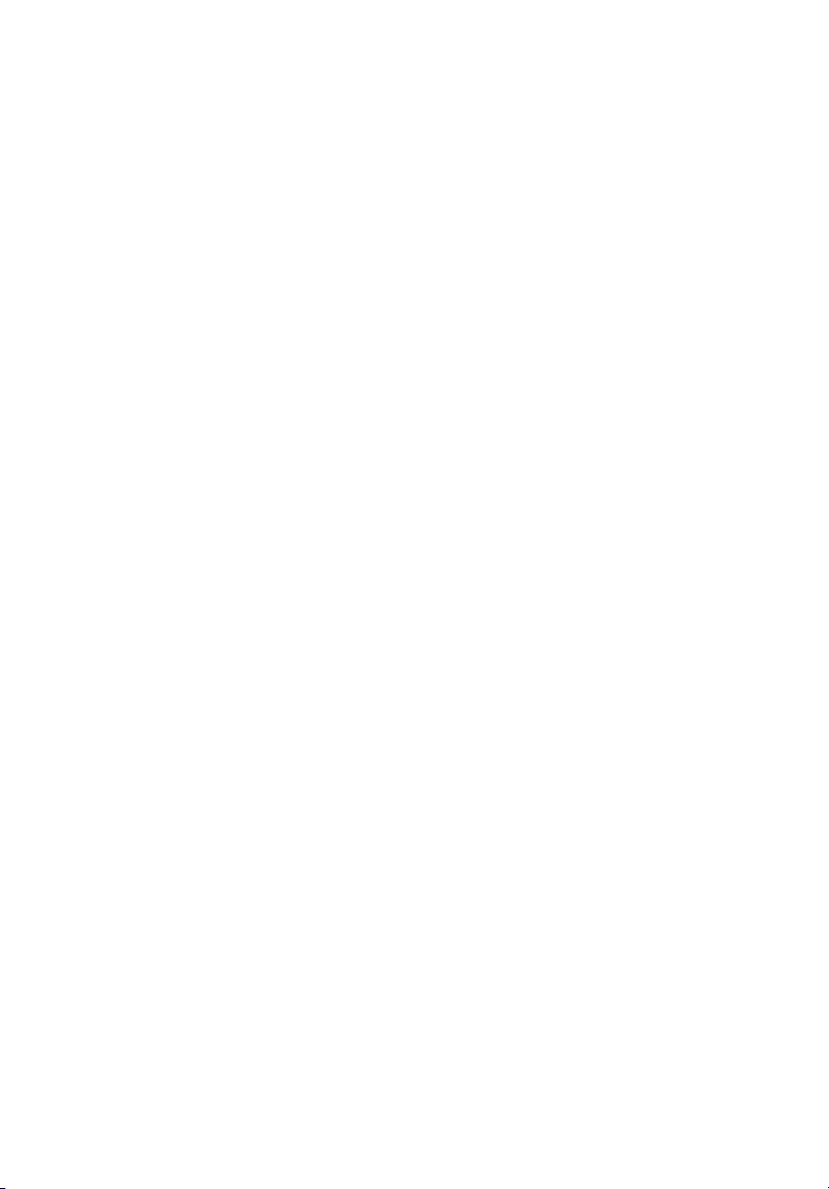
Acer Projektor
Serija X1111/X1111H/X1111A/
X1211/X1211H/X1211S/X1211K/
X1213P/X1213PH/X1311KW/
X1313PW/X1313PWH
Priročnik za Uporabo
Page 2
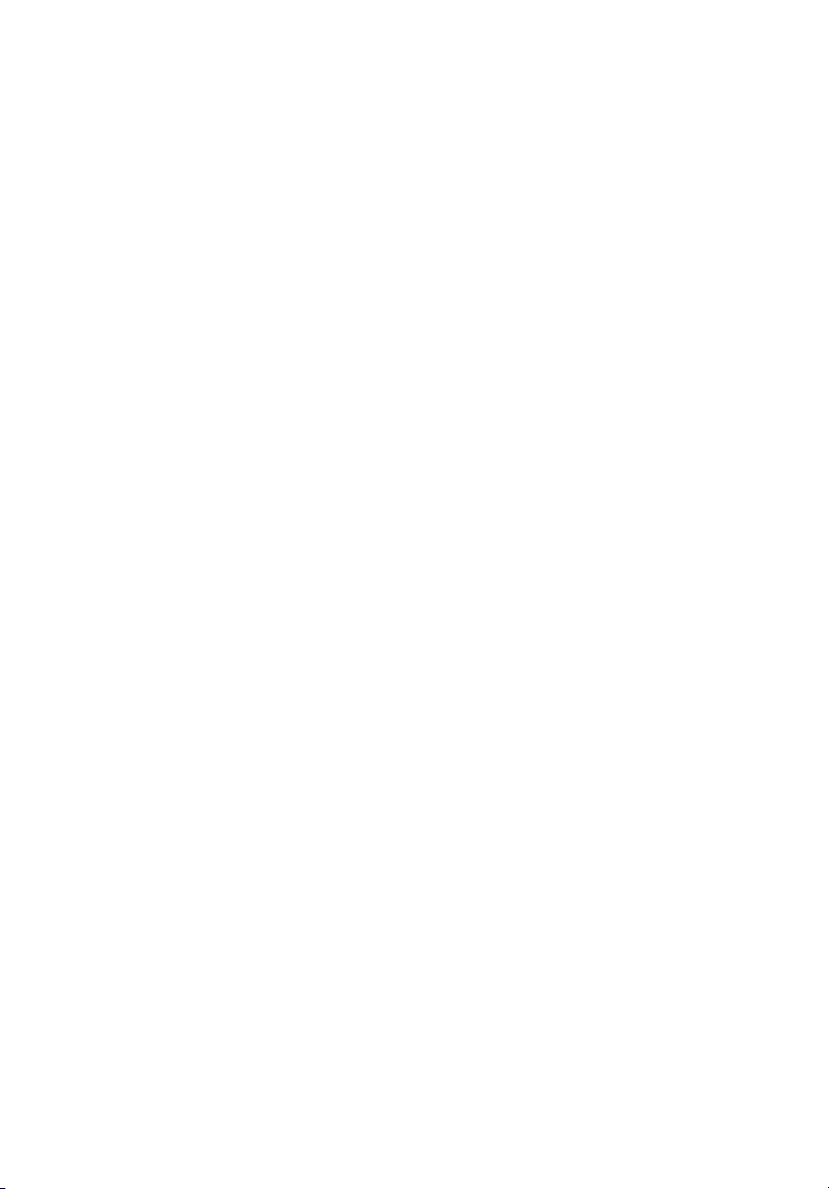
Avtorske pravice © 2011. Acer Incorporated.
Vse pravice pridržane.
Ac er pr oj ek tor X1111/X1111H/X1111 A/X1211/X1211H/X1211S/X1211K/X1213P/X1213PH/
X1311KW/X1313PW/X1313PWH serija priročnik za uporabo
Originalna izdaja: 8/2011
Pridržujemo si pravico do obcasnih sprememb informacij v tej publikaciji, brez da bi o teh popravkih
ali spremembah predhodno morali kogarkoli obvestiti. Tovrstne spremembe bodo vkljucene v novih
izdajah prirocnika ali pripadajocega gradiva. Za tukaj navedeno vsebino podjetje ne prevzema
nobenega jamstva, bodisi izraženega ali naznacenega, še posebej pa se odreka jamstvu v zvezi s
prodajo ali okolišcine posameznega namena.
V spodnje prostore vpišite številko modela, serijsko številko, datum ter kraj nakupa. Serijska
številka in številka modela sta navedeni na nalepki, ki je namešcena na vašem projektorju. Vsa
korespondenca v zvezi z vašo enoto naj vkljucuje njeno serijsko številko, številko modela in
informacije o nakupu.
Nobenega dela te publikacije ni dovoljeno razmnoževati, shranjevati na povratni sistem ali
elektronsko, mehansko oziroma fotokopiranjem presnemavati ali kakorkoli drugace prenašati, brez,
da bi to predhodno pisno odobrilo podjetje Acer Incorporated.
Ac er pr oj ek tor serije X1111/X1111H/X1111A/X1211/X1211H/X1211S/X1211K/X1213P/X1213PH/
X1311KW/X1313PW/X1313PWH
Številka modela: __________________________________
Serijska številka: __________________________________
Datum nakupa: ___________________________________
Kraj nakupa: _____________________________________
Acer in Acer logotip sta zaščiteni blagovni znamki podjetja Acer Incorporated. Imena proizvodov
ostalih podjetij ali blagovnih znamk so uporabljena le zaradi identifikacijskih razlogov in pripadajo
njihovim podjetjem.
TM
, HDMI logotip in visoko-definicijski večmedijski vmesnik so trgovske znamke in regstrirane
"HDMI
trgovske znamke HDMI Licensing LLC."
Page 3
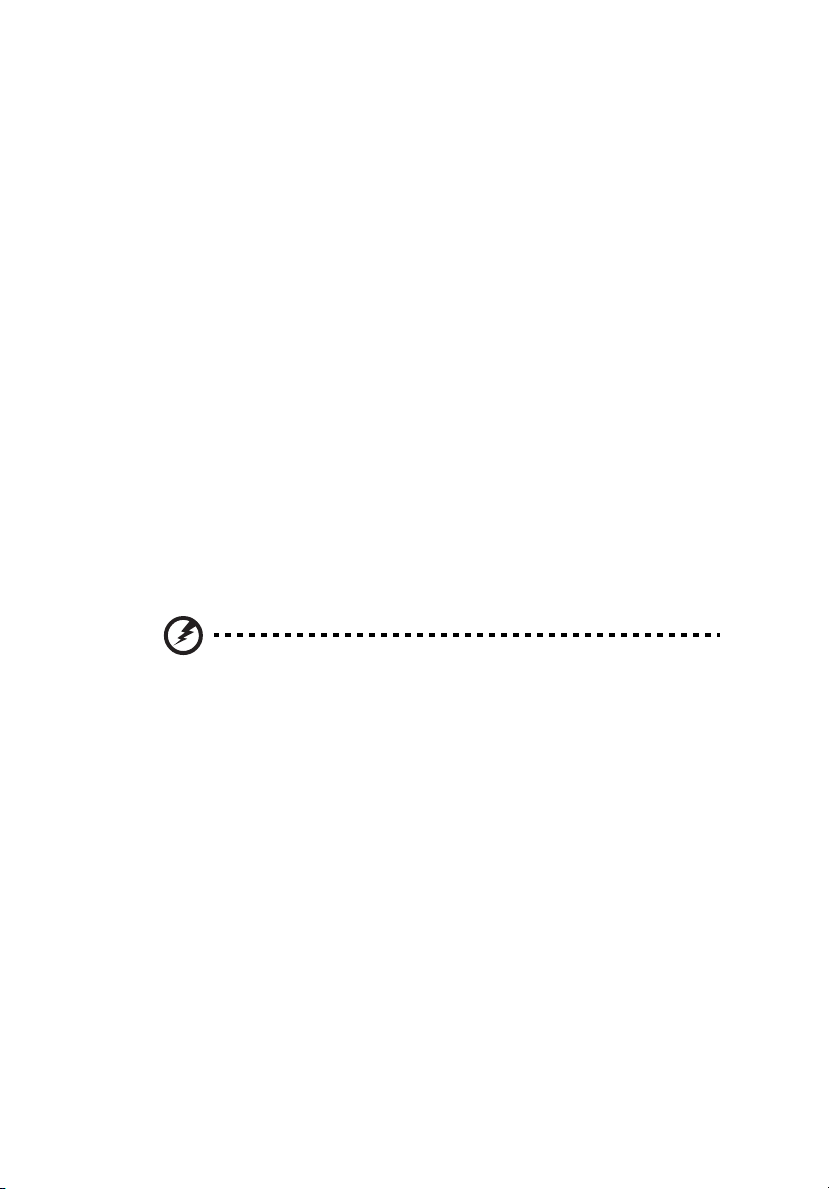
Informacije za vašo varnost in udobje
Pozorno preberite navodila. Shranite ta dokument za dodatne napotke. Sledite vsem
opozorilom in navodilom, označenim na izdelku.
Izklop projektorja pred čiščenjem
Odklopite projektor iz vtikalne doze, preden pričnete s čiščenjem. Ne uporabljejte
tekočih ali lakirnih čistil. Za čiščenje uporabite vlažno krpo.
Pozor pri vtikaču, ko izklapljate napravo
Držite se sledečih navodil za priklop in odklop napajanja z zunanje napajalne enote:
• Električno napajalno enoto namestite preden povežete napajalni kabel z AC
napajalnim izhodom.
• Odklopite napajalni kabel, preden odstranite napajalno enoto iz projektorja.
• Če ima sistem več napajalnih virov, izklopite napajanje tako, da odklopite vse
napajalne kable iz napajalnikov.
Svarilo glede dostopnosti
Prepričajte se, da je napajalni izhod, kamor vtaknete napajalni kabel lahko dostopen
ter da se nahaja čim bližje upravljalcu projektorja. Kadar želite izklopiti napajanje
projektorja, se prepričajte da odklopite napajalni kabel iz električnega izhoda.
iii
Opozorila!
• Ne uporabljajte projektorja blizu vode.
• Ne postavljajte projektorja na nestabilne vozičke, stojala ali mize. Če projektor
pade, se lahko resno poškoduje.
• Reže in odprtine pripomorejo k ventilaciji in zagotavljajo zanesljivo delovanje
projektorja ter ga ščitijo pred pregrevanjem. Teh odprtin se ne sme zapirati ali
pokrivati. Odprtine ne smejo biti zaprte, zato ne postavljajte projektorja na
posteljo, kavč, preprogo ali podobne površine.
Projektor se ne sme postavljati blizu grelca, izvora toplote ali v vgrajeno namestitev,
če ni zagotovljena pravilna ventilacija.
• Nikoli ne potiskajte kakršnihkoli predmetov skozi reže ohišja v projektor, ker se
lahko dotaknejo nevarnih napetostnih točk ali pa povzročijo kratek stik in s tem
električni sunek ali požar. Nikoli ne polijte kakršnekoli tekočine na projektor.
• Da se izognete poškodbam notranjih komponent ter da preprečite razlivanje
baterij, ne postavljajte projektorja na nihajne površine.
• Nikoli ga ne uporabljajte v športnem, vadbenem ali kakršnemkoli nihajnem
okolju, kar bo verjetno povzročilo nepričakovan kratki stik ali pa poškodovalo
vrtljive naprave, žarnice.
Page 4
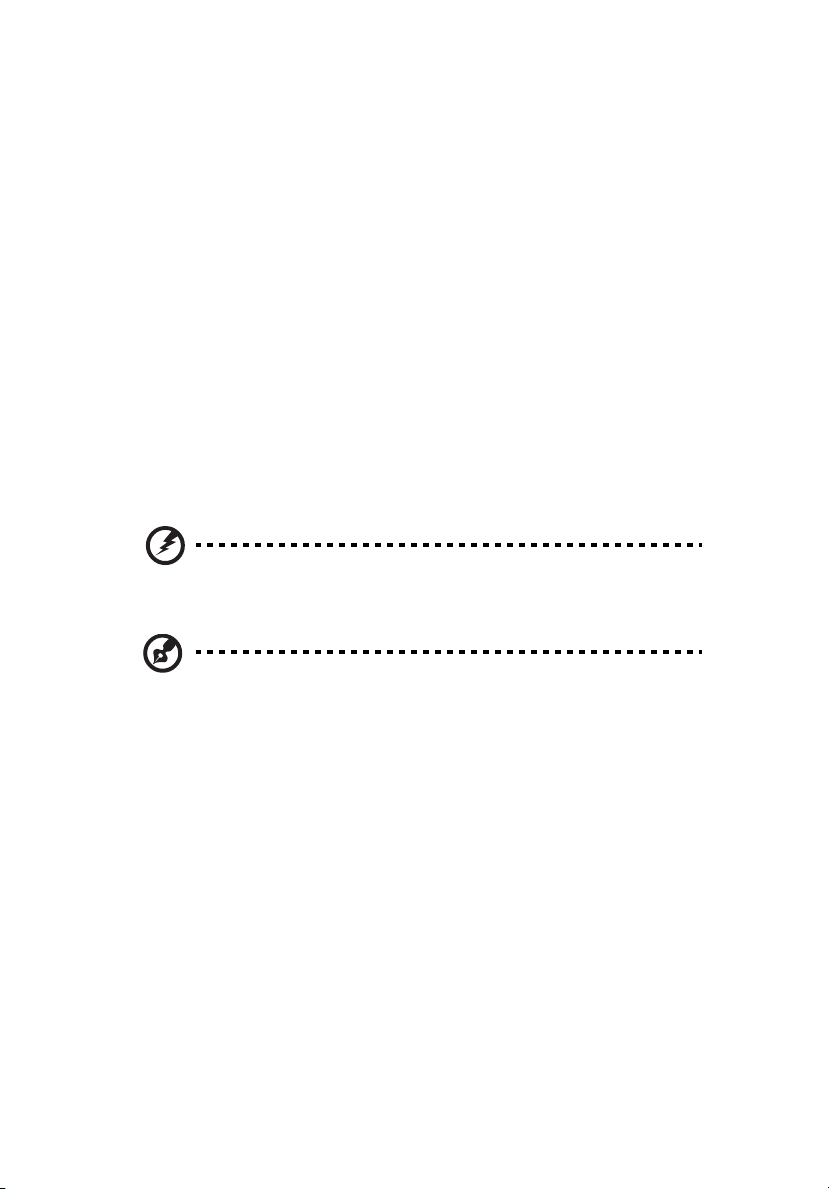
iv
Uporaba električnega napajalnika
• Projektor mora delovati s tipom napajanja, ki je naveden na označeni nalepki.
Če niste prepričani o primernem napajanju, se posvetujte z vašim prodajalcem
ali lokalno firmo napajalnikov.
• Ne odlagajte ničesar na napajalni kabel. Ne postavite projektorja na mesto, kjer
bi ljudje hodili po kablu.
• Če uporabite električni podaljšek, se prepričajte da efektivni tok opreme, ki je
vklopljena v električni podaljšek, ne presega efektivnega toka električnega
podaljška. Prav tako se prepričajte, da skupna efektivnost vseh naprav, ki so
priklopljene v vtikalno dozo, ne presega efektivnosti varovalk.
• Ne priklopite preveč naprav, da ne preobremenite napajalnega izhoda, traku ali
vtikalne doze Skupno breme sistema ne sme preseči 80% efektivnosti odcepa
tokokroga. Če uporabljate napajalne trakove, naj breme ne bi preseglo 80%
efektivnega dovajanega toka napajalnih trakov.
• AC adapter projektorja je opremljen z tri-žičnim ozemljenim vtikačem. Vtikač se
prilega samo ozemljenemu napajalnemu izhodu. Prepričajte se, da je napajalni
izhod pravilno ozemljen, prede vstavite vtikač AC adapterja. Ne vstavljajte
vtikača v neozemljen napajalni izhod. Za podrobnosti se obrnite na vašega
električarja.
Opozorilo! Ozemljitveni zatič je varnostni dodatek. Uporaba napajalnega
izhoda, ki ni pravilno ozemljen, lahko privede do električnega sunka ali/in
poškodbe.
Opomba: Ozemljitveni zatič prav tako pripomore k boljši zaščiti pred
nepričakovanim hrupom, katerega ustvarjajo bližnje električne naprave, ki
lahko zmanjšajo učinek projektorja.
• Projektor uporabljajte samo z priloženim nizom napajalnih kablov. Če je
potrebno zamenjati niz napajalnih kablov, se prepričajte da novi napajalni kabli
skladajo s sledečimi zahtevami: ločjiv tip, UL seznam/CSA certificirano, VDE
priznano ali enakovredno, maksimalna dolžina 4,6 metrov (15 čevljev).
Page 5
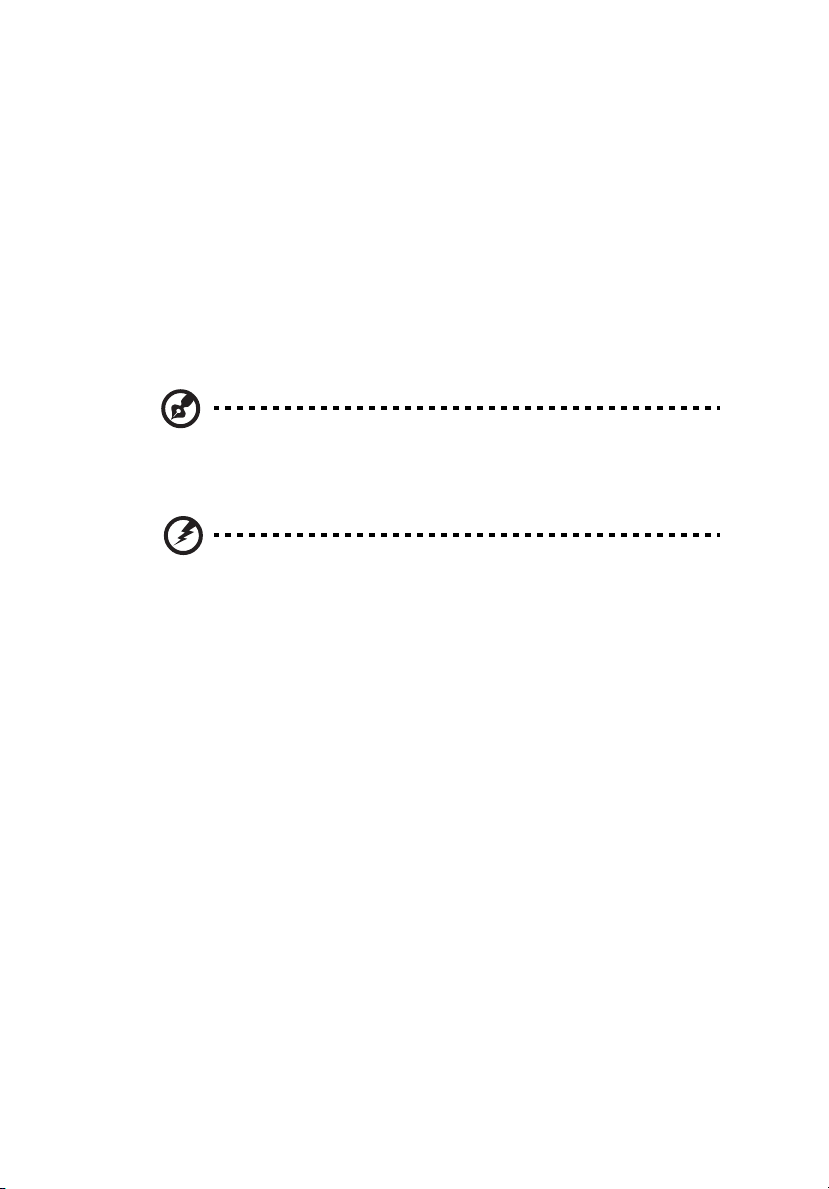
Servisiranje izdelka
Ne poskušajte servisirati projektorja sami, ker vas lahko odpiranje in odstranjevanje
pokrovov izpostavi nevarnim napetostnim točkam ali ostalim tveganjem. Servisiranje
prepustite usposobljenemu osebju.
Odklopite projektor iz vtikalne doze in se obrnite na usposobljeno osebje kadar:
• napajalni kabel ali vtikač je poškodovan, odrezan ali obrabljen
• tekočina se je polila po projektorju
• projektor je bil izpostavljen dežju ali vodi
• projektor je padel ali pa je ohišje poškodovano
• projektor kaže veliko razliko v učinku delovanje, kar nakazuje na servisiranje
• ob upoštevanju delovnih navodil, projektor ne deluje normalno
Opomba: Prilagodite le tiste kontrole, katere pokrivajo navodila za
uporabo, ker lahko napačne nastavitve ostalih kontrol povzročijo
poškodbe, katere pogosto potrebujejo obsežno popravilo, preden
usposobljen tehnik povrne projektor v normalno stanje.
Opozorilo! Zaradi varnostnih razlogov ne uporabljajte neskladnih delov, ko
dodajate ali menjate komponente. Obrnite se na vašega prodajalca za
nakupne možnosti.
Vaša naprava in lahko posodobitve vsebujejo majhne dele. Imejte jih izven dosega
malih otrok.
v
Dodatne varnostne informacije
• Ne glejte v leče projektorja, ko je žarnica projektorja prižgana. Svetloba vam
lahko poškoduje oči:
• Najprej vključite projektor in nato izvor signala.
• Ne postavljajte projektorja v naslednja okolja:
• Prostor, ki je utesnjen ali slabo prezračen. Potreben je prost pretok zraka okoli
projektorja, projektor pa naj bo najmanj 50 cm oddaljen od sten.
• Mesta, kjer se temperature lahko pretirano povišajo, npr. v notranjosti avtomobila z
nespuščenimi okni.
• Mesta, kjer lahko pretirana vlaga, prah ali cigaretni dim onesnažijo optične
komponente, zmanjšajo življenjsko dobo in potemnijo sliko.
• Mesta poleg požarnih alarmov.
• Mesta z okoliško temperaturo nad 40 ºC/104ºF.
• Mesta, kjer je nadmorska višina višja od 3048 m.
• če je s projektorjem kaj narobe, ga takoj odklopite. Ne uporabljajte projektorja,
če se iz njega prihaja dim, nenavaden zvok ali vonj. To lahko povzroči električni
udar ali požar. V tem primeru takoj odklopite projektor in se obrnite na vašega
prodajalca.
Page 6
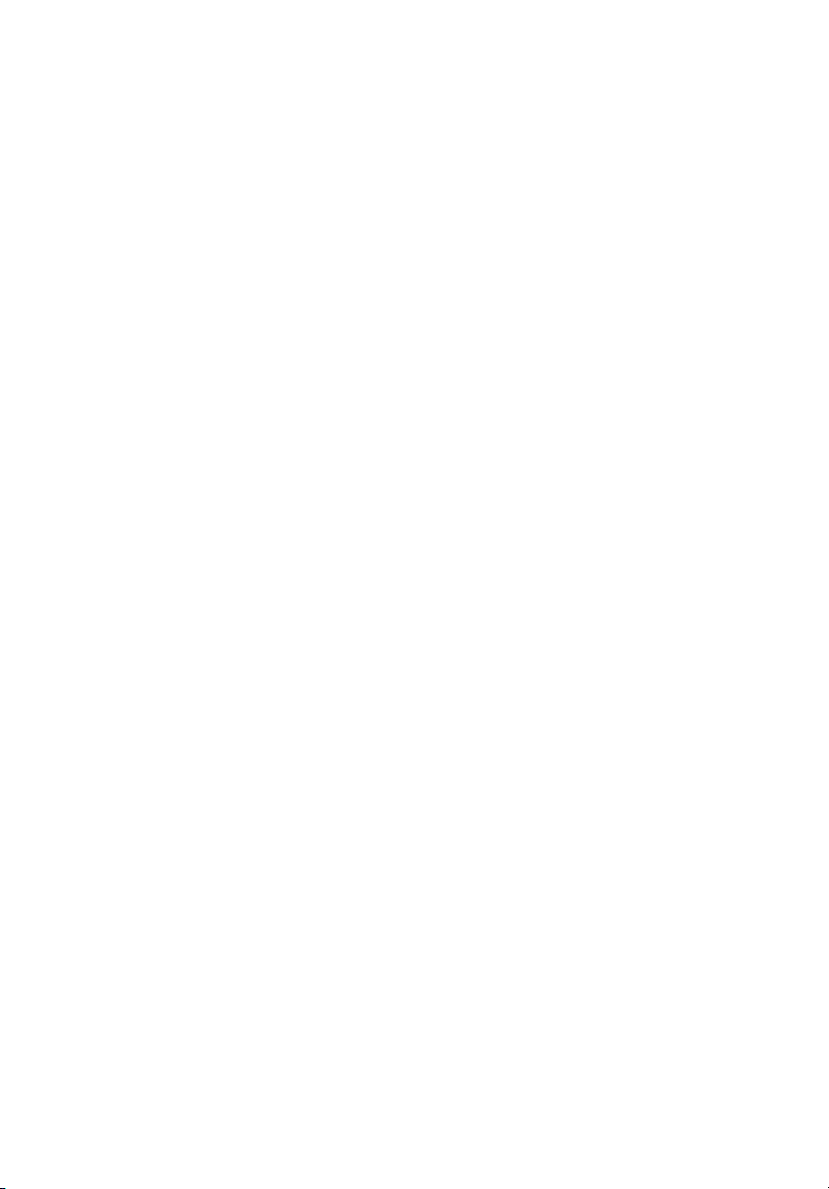
vi
• Takšnega projektorja ne uporabljajte dalje, da se ne uniči. V tem primeru se za
pregled obrnite na vašega prodajalca.
• Ne obračajte leče projektorja proti soncu. To lahko vodi do požara.
• Pred odklopom projektorja poskrbite da se dokonča ohlajevalni cikel.
• Projektorja ne izklapljajte pogosto nenadno ali med delovanjem. Najbolje je, da
počakate, da se ventilator zaustavi, preden projektor izklopite.
• Ne dotikajte se rešetke zračne odprtine in spodnje plošče, ki se segreje.
• če je potrebno, pogosto očistite zračni filter. če se reže filtra/ventilacije
zamašijo z umazanijo ali prahom, se temperatura znotraj se lahko dvigne in
povzroči poškodbe.
• Ne glejte v rešetko zračne odprtine, kadar je projektor vključen. To lahko
poškoduje vaše oči.
• Kadar je projektor vključen, vedno odprite poklopec leč ali odstranite pokrov
leč.
• Med delovanjem projektorja ne prekrivajte leč z nobenim predmetom, ker to
lahko povzroči segrevanje in deformacijo predmeta ali celo požar. Da začasno
ugasnete luč, pritisnite "HIDE (SKRIJ)" na daljinskem upravljalcu.
• Luč se med delovanjem močno segreje. Pustite projektor, da se ohlaja približno
45 minut, preden pri zamenjavi odstranite montažo žarnice.
• Ne uporabljajte žarnice dlje, kot je predpisana življenjska doba. V redkih
priložnostih lahko pride do zloma žarnice.
• Nikoli ne zamenjajte montaže žarnice ali ostalih električnih komponent, če
projektor ni izklopljen.
• Projektor bo sam zaznal življenjsko dobo žarnice. Prosimo, da zamenjajte luč
ko se na projektorju pojavi opozorilno sporočilo.
• Ko menjate luč, pustite enoti da se ohladi in nato sledite vsem navodilom za
zamenjavo.
• Ponastavite funkcijo "Lamp Hour Reset (Ponastavitev ure luči)" na zaslonu
menija "Management (Upravljanje)" , po zamenjavi modula žarnice.
• Ne poskušajte sami razstaviti projektorja. Znotraj projektorja so nevarne visoke
napetosti, ki vas lahko poškodujejo. Edini del, katerega lahko servisirate je luč,
ki pa ima lastni odstranitveni pokrov. Servisiranje prepustite primernemu
usposobljenemu osebju.
• Ne postavljajte projektorja navpično na zadnji rob. Posledica tega je lahko
padec projektorja, kar povzroči poškodbe ali škodo.
• Projektor je zmožen prikazovati obrnjene slike za stropno montažno
namestitev. Uporabljajte le acer montažno opremo za nameščanje projektorja
in se prepričajte, da je varno nameščen.
Page 7
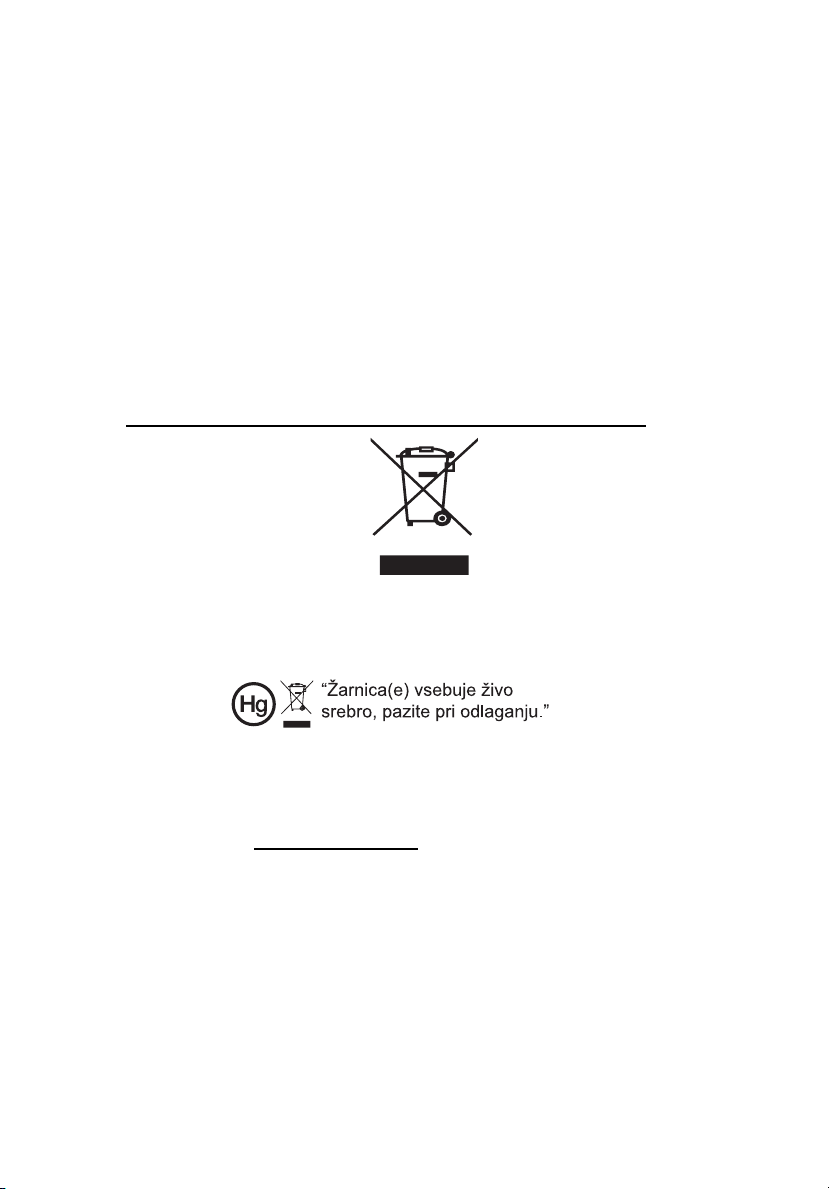
Pozor pri poslušanju
Da zaščitite vaš sluh, se držite teh navodil.
• Postopoma povečujete glasnost, dokler ne slišite jasno in udobno.
• Ne povečujte glasnosti po tem, ko se vaša ušesa prilagodijo.
• Ne poslušajte glasbe dalj časa pri velikih glasnostih.
• Ne povečujte glasnosti, da blokirate hrupne okoliške zvoke.
• Znižajte glasnost, če ne slišite govorjenja ljudi blizu vas.
Navodila za odstranjevanje
Ko elektronsko napravo zavržete, je ne mečite v smeti. Zaradi zmanjševanja
onesnaževanja ter zagotovitve najvišje zaščite globalnega okolja, reciklirajte vašo
napravo. Za več informacij o predpisih odpadkov električne in elektronske opreme
(WEEE) si oglejte
http://www.acer-group.com/public/Sustainabilty/sustainability01.htm
Nasvet za živo srebro
vii
Za projektorje ali elektronske izdelke, ki vsebujejo LCD/CRT monitor ali zaslon:
Luč(i) v izdelku vsebuje živo srebro in mora biti reciklirana ali odstranjena po
krajevnih, državnih ali zveznih zakonih. Za več informacij se obrnite na Electronic
Industries Alliance na spletni strani www.eiae.org. Za informacije o odstranjevanju
žarnice, si oglejte www.lamprecycle.org
Page 8
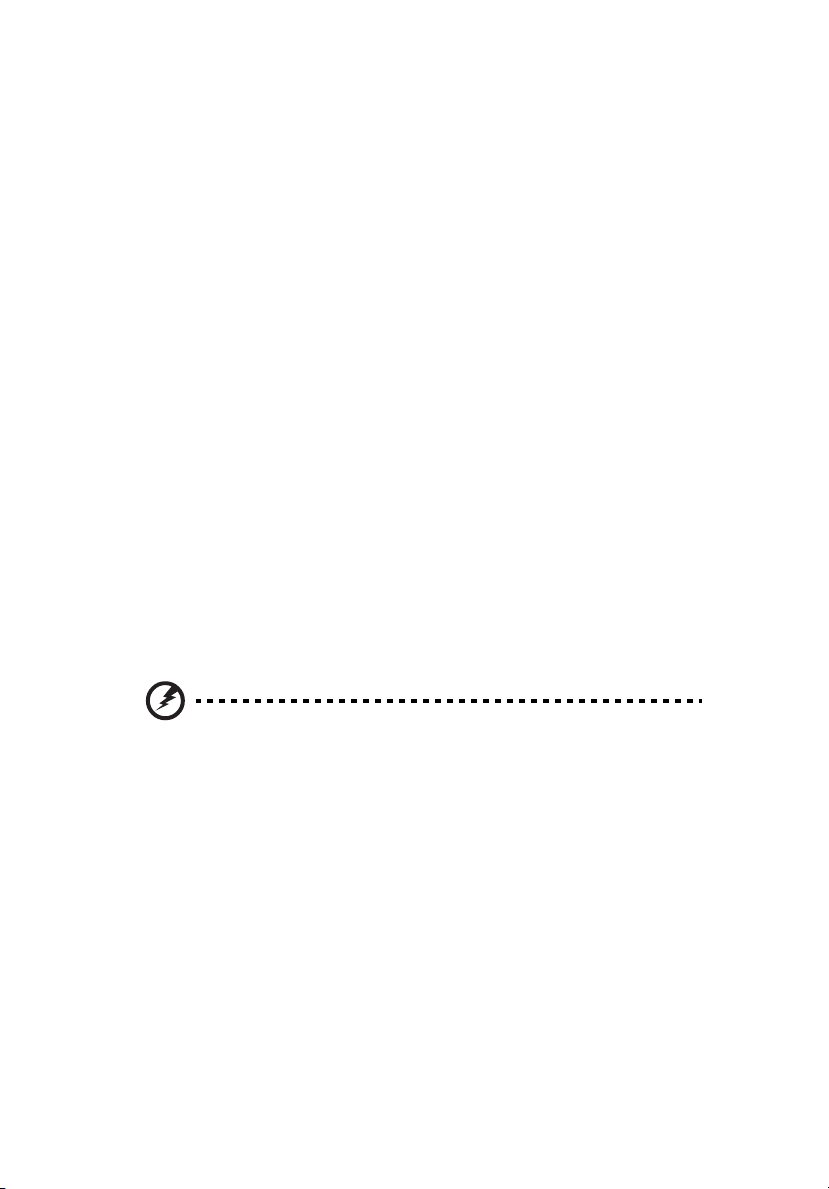
viii
Na začetku
Navodila za uporabo
Naredite:
• Izklopite projektor pred čiščenjem.
• Uporabite mehko krpo navlaženo z blagim detergentom, da očistite ohišje
zaslona
.
• Odklopite napajalni vtikač iz AC izhoda, če projektorja ni bil uporabljen dalj
časa
.
Ne naredite:
• Zapirajte rež in odprtine na enoti, ki zagotavlja ventilacijo.
• Uporabljajte jedkih čistil, voskov ali raztopin za čiščenje enote.
• Uporabljajte pod naslednjimi pogoji:
• V zelo vročih, mrzlih ali vlažnih okoljih.
• V območjih občutljivih na pretirano prašnost in umazanijo.
• Blizu kakršnihkoli naprav, ki proizvajajo močno magnetno polje.
• Postavljajte na sončno svetlobo.
Ukrepi
Sledite vsem opozorilom, ukrepom in vzdrževanjem kot je priporočeno v priročniku
za uporabo, da povečate življenjsko dobo enote.
Opozorilo:
• Ne glejte v leče projektorja, ko je žarnica projektorja prižgana. Svetloba vam lahko
poškoduje oči.
• Da zmanjšate možnost požara ali električnega sunka, ne izpostavljajte projektorja dežju ali
vlagi.
• Ne odpirajte ali razstavljajte projektorja, ker lahko to povzroči električni sunek.
• Ko menjate luč, pustite enoti da se ohladi in nato sledite vsem navodilom za zamenjavo.
• Projektor bo sam zaznal življenjsko dobo žarnice. Prosimo, da zamenjajte luč ko se na
projektorju pojavijo opozorilna sporočila.
• Ponastavite funkcijo "Lamp Hour Reset (Ponastavitev ure luči)" na zaslonu menija
"Management (Upravljanje)" , po zamenjavi modula žarnice.
• Ko izklopite projektor, poskrbite da dokonča ohlajevalni cikel, preden izklopite napajanje.
• Najprej vključite projektor in nato izvor signala.
• Ne uporabljajte pokrova leč, ko projektor deluje.
• Ko luč doseže konec življenjske dobe, izgori in lahko proizvede glasen pokajoč zvok. Če se
to zgodi, se projektor ne bo vklopil nazaj, dokler se ne zamenja modul žarnice. Za
zamenjavo žarnice sledite postopkom navedenim pod "Zamenjava luči".
Page 9
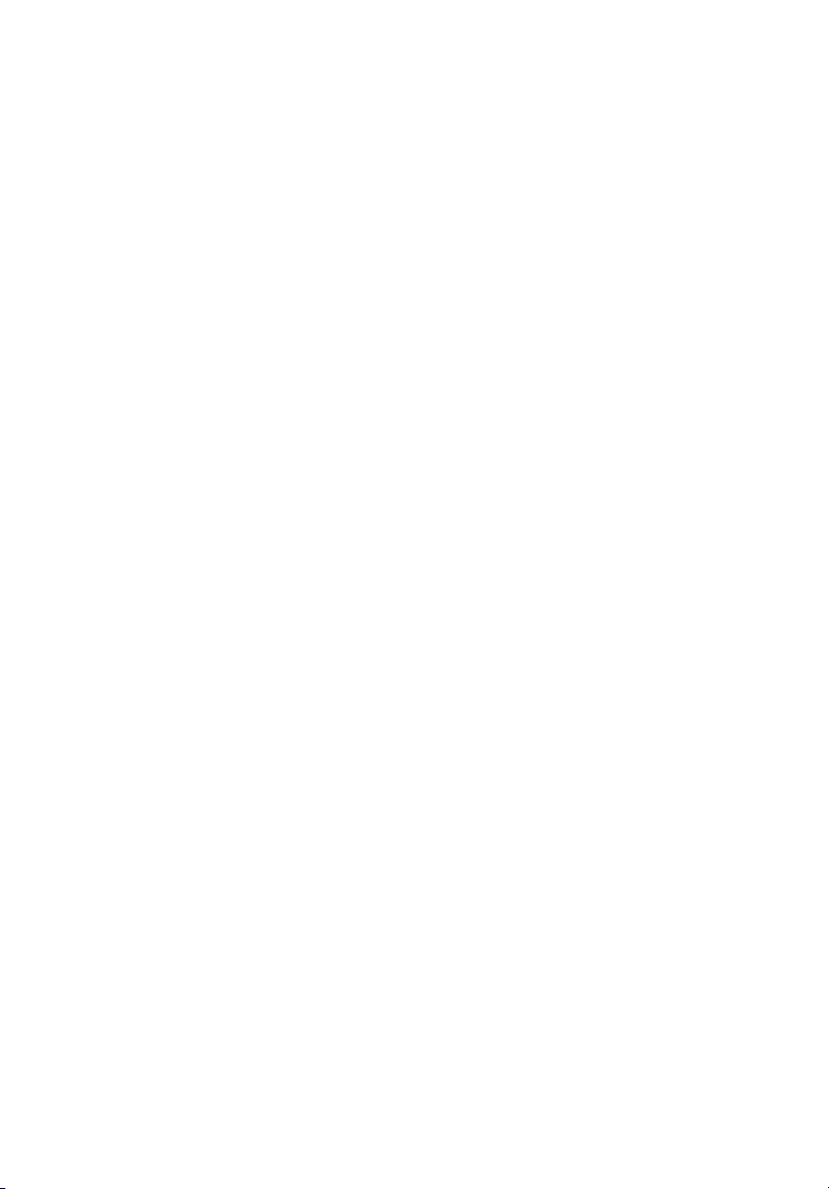
Informacije za vašo varnost in udobje iii
Na začetku viii
Navodila za uporabo viii
Ukrepi viii
Uvod 1
Značilnosti projektorja 1
Pregled paketa 2
Pregled projektorja 3
Zunanji izgled projektorja 3
Nadzorna plošča 4
Ureditev daljinskega upravljalca 5
Pred prvo uporabo 7
Priključevanje projektorja 7
Vklop/Izklop projektorja 8
Vklop projektorja 8
Izklop projektorja 9
Prilagoditev projicirane slike 10
Prilagoditev višine projicirane slike 10
Kako optimizirati velikost slike in razdaljo 11
Kako dobiti prednostno velikost slike s prilagoditvijo
razdalje in zoom-a 14
Vsebina
Uporabniške kontrole 17
Meni Namestitev 17
Tehnologija "Acer Empowering" 18
Zaslonski prikazovalni (OSD) meniji 19
Color (Barva) 20
Image (Slika) 22
Setting (Nastavitve) 26
Management (Upravljanje) 29
Audio 30
Timer (Časovnik) 30
Language (Jezik) 31
Page 10
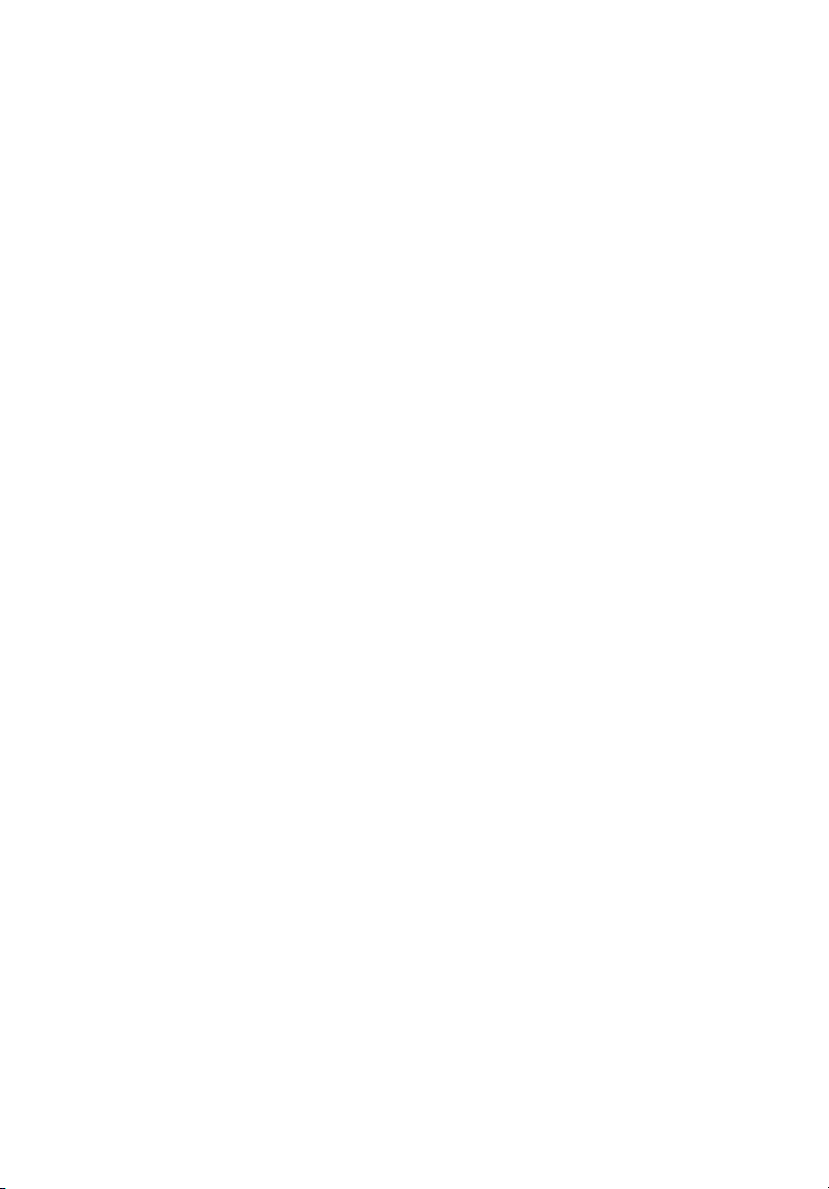
Dodatki 32
Iskanje in odpravljanje napak 32
Lista LED & definicije alarma 36
Zamenjava žarnice 37
Stropna montažna namestitev 38
Specifikacije 41
Kompatibilni načini 44
Predpisi in varnostna opozorila 48
Page 11
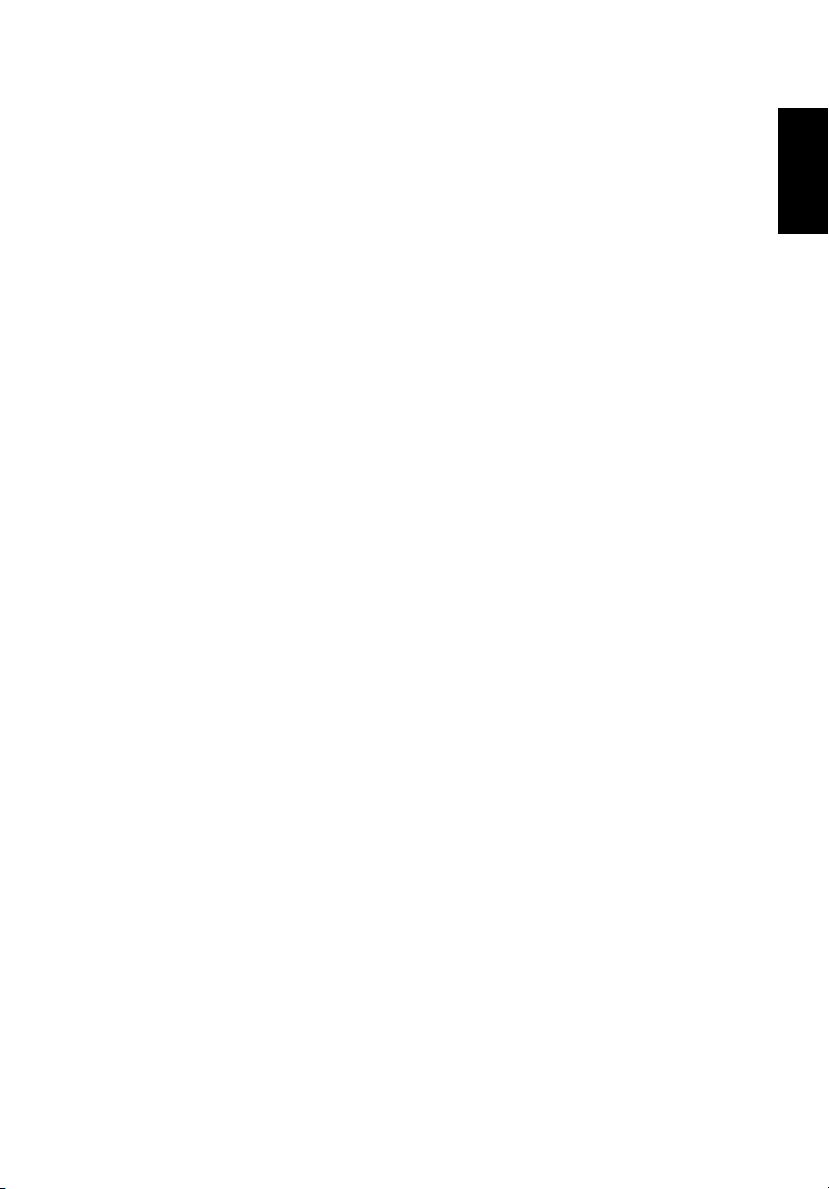
Slovenščina
Uvod
Značilnosti projektorja
Ta izdelek je DLP® projektor z enojnim čipom. Izrazite značilnosti vsebujejo:
• DLP
• X1111 /X1111H/ X1111A: Izv irna 800 x 600 SVGA ločljivost
• Acerjeva ColorBoost tehnologija omogoča, da so slike naravnih, živahnih barv,
• Visoka svetlost in kontrastno razmerje
• Raznovrstni načini prikazovanja (Bright (Svetlo), Presentation (Predstavitev),
• NTSC / PAL / SECAM kompatibilno in HDTV (720p, 1080i, 1080p) podprto
• manjša poraba energije in ekonomski način (ECO), podaljšata življenjsko dobo
• Funkciji Dinamična črna / Izjemna zatemnitev omogočata zmanjševanje porabe
• Technológia Acer EcoProjection poskytuje inteligentnú správu napájania a
• Tipka za krmiljenje razkriva prednosti Acerjeve tehnologije krmiljenja (Acer
• Napredna poprava keystone prinaša optimalne predstavitve
• večjezični zaslonski prikazovalni (OSD) meniji
• Projekcijska leča z ročnim fokusom/povečavo
• 2X digitalni zoom in funkcija premikanja
• skladno z Microsoft
®
tehnologijo
Podprta razmerja gledanja Auto (Samodejno) / 4:3 / 16:9
X1211/X1211H/X1211S/X1211K/X1213P/X1213PH:
Izvirna ločljivost 1024 x 768 XGA
Podprta razmerja gledanja Auto (Samodejno) / 4:3 / 16:9
X1311KW/X1313PW/X1313PWH: Izvirna 1280 x 800 WXGA ločljivost
Podprta razmerja gledanja Auto (Samodejno) / polno / 4:3 / 16:9 / L.Box
kot bi bile žive
Standard (Standardno), Video, Picture (Slika), Game (Igra), Education
(Izobraževanje), User (Uporabnik)) omogočajo predstavitev v katerikoli situaciji
žarnice do 3000 ur
energije s strani žarnice in tako podaljšata življenjsko dobo žarnice.
Dinamična črna: Če jo vključite, projektor dinamično prilagodi porabo energije s
strani žarnice glede na sliko, ki jo prikazuje. Pri prikazovanju temnejših slik se
poraba energije zmanjša, kontrast slike pa se lahko poveča.
Izjemna zatemnitev: Projektor zmanjša porabo energije s strani žarnice do
70 %, če 5 minut ne zazna nobenega vhodnega signala.
vylepšenie fyzikálnej efektívnosti
eView, eTimer, ePower Management) za enostavno prilagajanje nastavitev
®
Windows® 2000, XP, 7, Vista®, Macintosh OS
1
Page 12
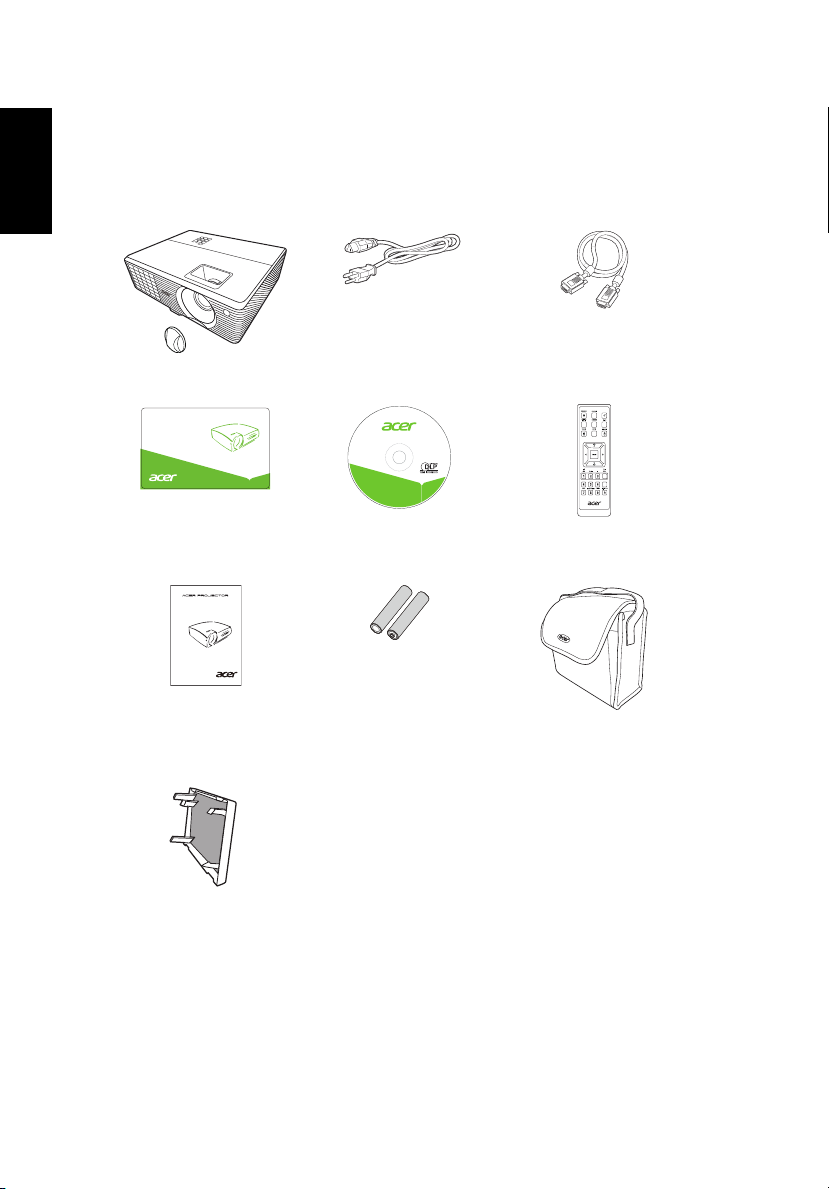
2
Slovenščina
Acer Projector
This CD contains
• User’s manual
• Quick Start Guide
• Acrobat
®
Reader
®
www.acer.com
Quick Start Guide
Pregled paketa
K projektorju spadajo vsi spodaj navedeni dodatki. Preverite, da je vaša enota
popolna. Če karkoli manjka, se obrnite na vašega prodajalca.
Projektor s pokrovom za leče Napajalni kabel VGA kabel
Acer Projector
Security Card
BACK
ENTER
PgUp
PgDn
SD/USB A HDMI/ DVI LAN/WiFi USBB
Varnostna kartica Navodila za uporabo
(CD-ROM)
Priročnik za hitri začetek 2 x baterija Torbica za prenašanje
Filter za prah
(opcijsko)
Daljinski upravljalnik
(opcijsko)
Page 13
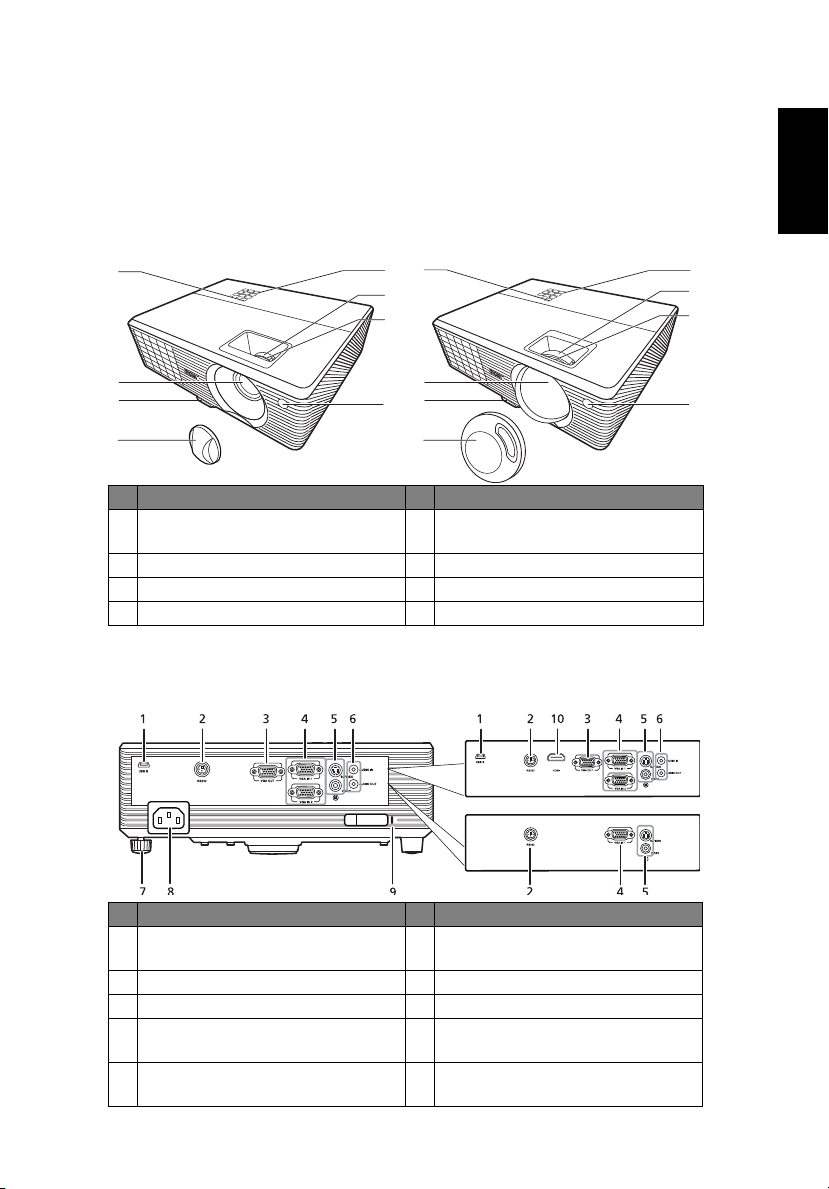
Slovenščina
Pregled projektorja
1
6
7
5
4
3
2
8
1
5
4
3
2
8
6
7
(X1211S)
(X 1111/X1111 H/X 1111A/X 1211 /
X1211H/X1211K/X1213P/X1213PH/
X1311KW/X1313PW/X1313PWH)
(X1111H/X1211H/X1213PH/
X1313PWH)
(X 1111)
(X1111A/X1211/X1211S/X1211K/X1213P/
X1311KW/X1313PW)
Zunanji izgled projektorja
Sprednja / zgornja stran
# Opis # Opis
1 Nadzorna plošča 5 Gumb za vklop/izklop in LED
indikator vklopa
2 Projekcijska leča 6 Zoom obroč
3 Dvižni gumb 7 Fokusni obroč
4Pokrov leč 8 Sprejemnik daljinskega upravljanja
3
Zadnja stran
# Opis # Opis
1 USB priključek 6 Priključek avdio vhod
2 RS232 priključek 7 Vrtljivi gumb za prilagajanje nagiba
3 Izhodni priključek za monitor 8 Vtičnica
4 PC analogni signal/HDTV/vhodni
priključek za video komponente
5 Vhodni S-Video priključek
Kompozitni video vhodni priključek
Priključek avdio izhod
9 Kensington™ zaklepna enota
10 Vhodni priključek HDMI
Page 14
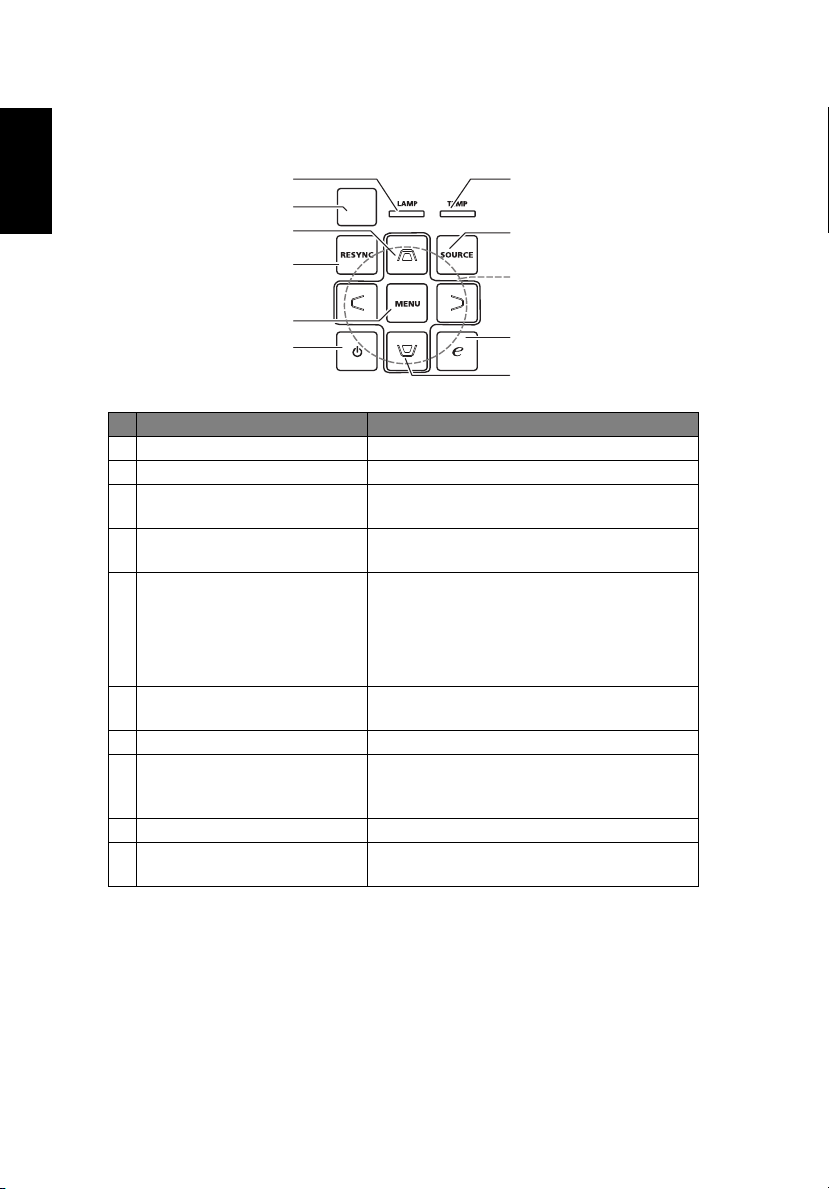
4
Slovenščina
Nadzorna plošča
1
2
3
4
5
6
# Funkcija Opis
1 LAMP (LUČ) LED indikator žarnice
2 IR Sprejemnik daljinskega upravljanja
3 Keystone Prilagodi popačenje slike, ki se pojavi zaradi
nagiba projektorja (±40 stopinj).
4 RESYNC (PONOVNA
SINHRONIZACIJA)
5 MENU (MENI)
Samodejna sinhronizacija projektorja z
vhodnim virom.
• Za prikaz zaslonskega prikazovalnega
(OSD) menija pritisnite "MENU", za
delovanje ali izhod iz OSD menija
pojdite korak nazaj.
7
8
9
10
3
• Potrdite vašo izbiro.
6 Gumb za vklop/izklop in LED
indikator vklopa
7 TEMP LED indikator temperature
8 SOURCE (VIR) Pritisnite "VIR" , da izberete RGB,
9 Štiri smerne tipke za izbor Izbira elementov ali prilagajanje vaše izbire.
10 Tipka Emporvering Edinstvene Acer funkcije: eView, eTimer,
Glejte razdelek "Vklop/Izklop projektorja".
komponentne, S-Video, sestavljene, HDTV in
HDMI™ vire.
ePower Management.
Page 15
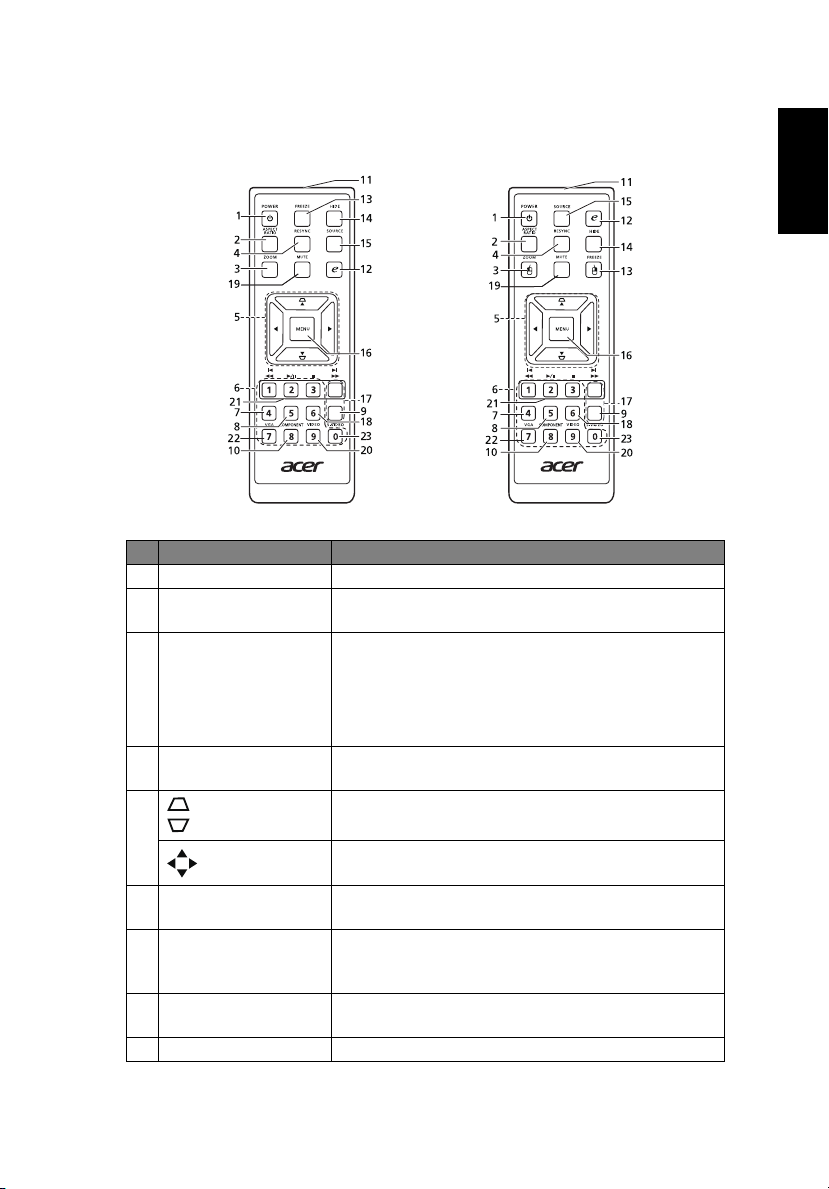
Slovenščina
PgDn
PgUp
SD/USB A HDMI /DVI LAN/WiFi USBB
ENTER
BACK
(X1111H/X1111A/X1211/X1211H/X1211S/
X1213P/X1213PH/X1313PW/X1313PWH)
(X1111/X1211K/
X1311KW)
Ureditev daljinskega upravljalca
BACK
ENTER
PgUp
PgDn
SD/USB A HDM I/DVI LAN/WiFi USBB
# Funkcija Opis
1 POWER (Napajanje) Glejte razdelek "Vklop/Izklop projektorja".
2 ASPECT RATIO
(Vidno razmerje)
3ZOOM
4 RESYNC (PONOVNA
SINHRONIZACIJA)
5 Keystone Prilagodi popačenje slike, ki se pojavi zaradi nagiba
Štiri smerne
tipke za izbor
6 Tipkovnica 0~9 Pritisnite "0~9" za vnos gesla na zaslonskem meniju
7 VGA Sprememba vira za VGA. Priključek podpira analogno
8 COMPONENT
(KOMPONENTA)
9 S-VIDEO Spremembo vira za S-Video.
Za izbor želenega vidnega razmerja.
• Nastavitev zoom-a zaslona projektorja.
• Ko je USB kabel priključen, ima enake funckije
kot leva tipka miške. (Za X1111H/X1111A/X1211/
X1211H/X1211S/X1211K/X1213P/X1213PH/
X1311KW/X1313PW/X1313PWH)
Samodejna sinhronizacija projektorja z vhodnim virom.
projektorja (±40 stopinj).
Izbira elementov ali prilagajanje vaše izbire.
"Setting (Nastavitev)" > "Security (Varnost)".
RGB, YPbPr (480p/576p/720p/1080i/1080p), in
YCbCr (480i/576i).
(Ni funkcije)
5
Page 16
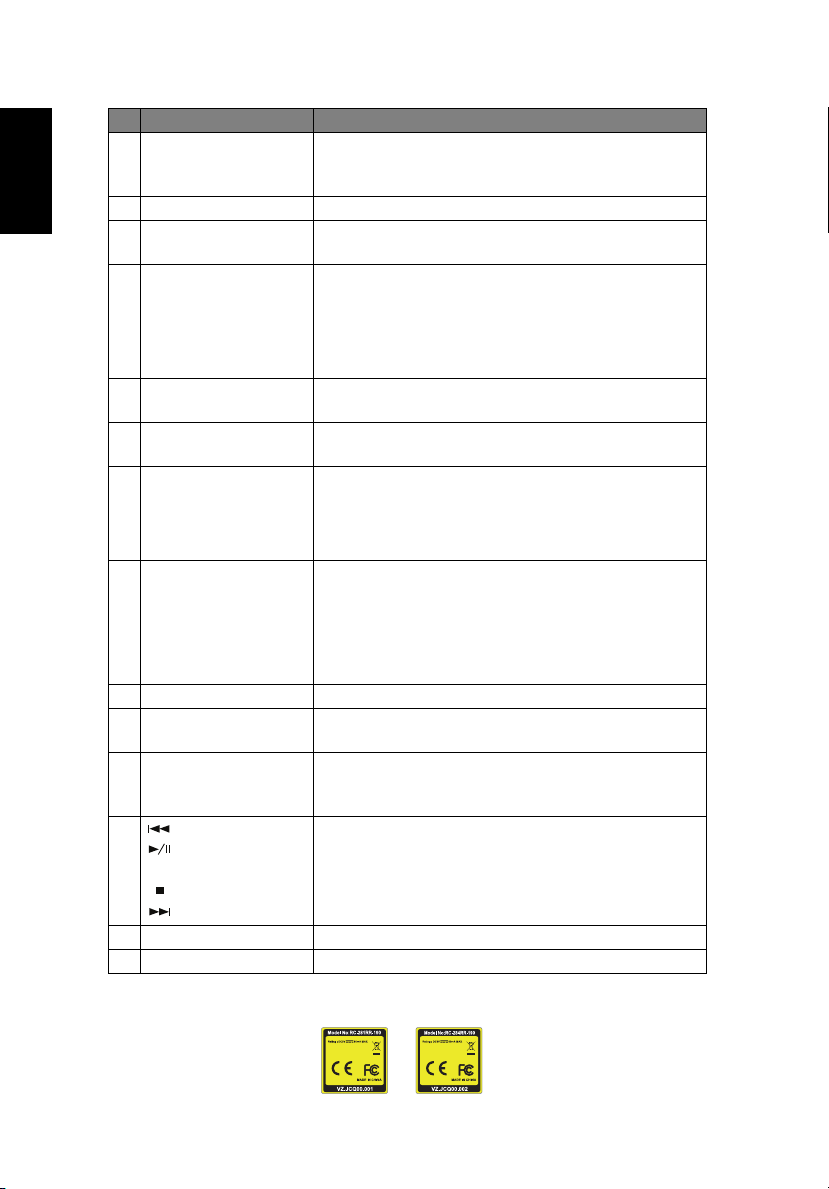
6
Slovenščina
(X1111H/X1111A/X1211/
X1211H/X1211S/X1213P/
X1213PH/X1313PW/X1313PWH)
(X1111/X1211K/X1311KW)
# Funkcija Opis
10 HDMI™;
HDMI™/DVI
Za spremembo vira na HDMI™ (ali DVI) (za modele s
priključkom HDMI™ ali DVI). (Za X1111H/X1211H/
X1213PH/X1313PWH)
11 Infrardeči oddajnik Pošlje signal projektorju.
12 Tipka Emporvering Edinstvene Acer funkcije: eView, eTimer, ePower
Management.
13 FREEZE (ZAMRZNI)
• Pavzira sliko na zaslonu.
• Ko je USB kabel priključen, ima enake funckije
kot desna tipka miške. (Za X1111H/X1111A/
X1211/X1211H/X1211S/X1211K/X1213P/
X1213PH/X1311KW/X1313PW/X1313PWH)
14 HIDE (SKRIJ) Pritisnite "HIDE (SKRIJ)", da skrijete sliko, za prikaz
slike ponovno pritisnite.
15 SOURCE (VIR) Pritisnite "VIR" , da izberete RGB, komponentne, S-
Video, sestavljene, HDTV in HDMI™ vire.
16 MENU (MENI)
• Za prikaz zaslonskega prikazovalnega (OSD)
menija pritisnite "MENI", za delovanje ali izhod iz
OSD menija pojdite korak nazaj.
• Potrdite vašo izbiro.
17 PgUp/PgDn Samo za računalniški način. Uporabite gumb, da
izberete naslednjo ali predhodno stran. Ta funkcija je
na voljo le, ko ste povezani z računalnikom preko USB
priključka. (Za X1111H/X1111A/X1211/X1211H/
X1211S/X1211K/X1213P/X1213PH/X1311KW/
X1313PW/X1313PWH)
18 VIDEO Spremembo vira za sestavljen video.
19 MUTE (BREZ
GLASNOSTI)
20 WIRELESS
(BREZŽIČNO);
LAN/WiFi
21
Previj nazaj
Predvajaj/Prekini
predvajanje
Zaustavitev
Hitro previj naprej
22 SD/USB A (Ni funkcije)
23 USB B (Ni funkcije)
Za vklop/izklop glasnosti.
(Ni funkcije)
(Ni funkcije)
Page 17
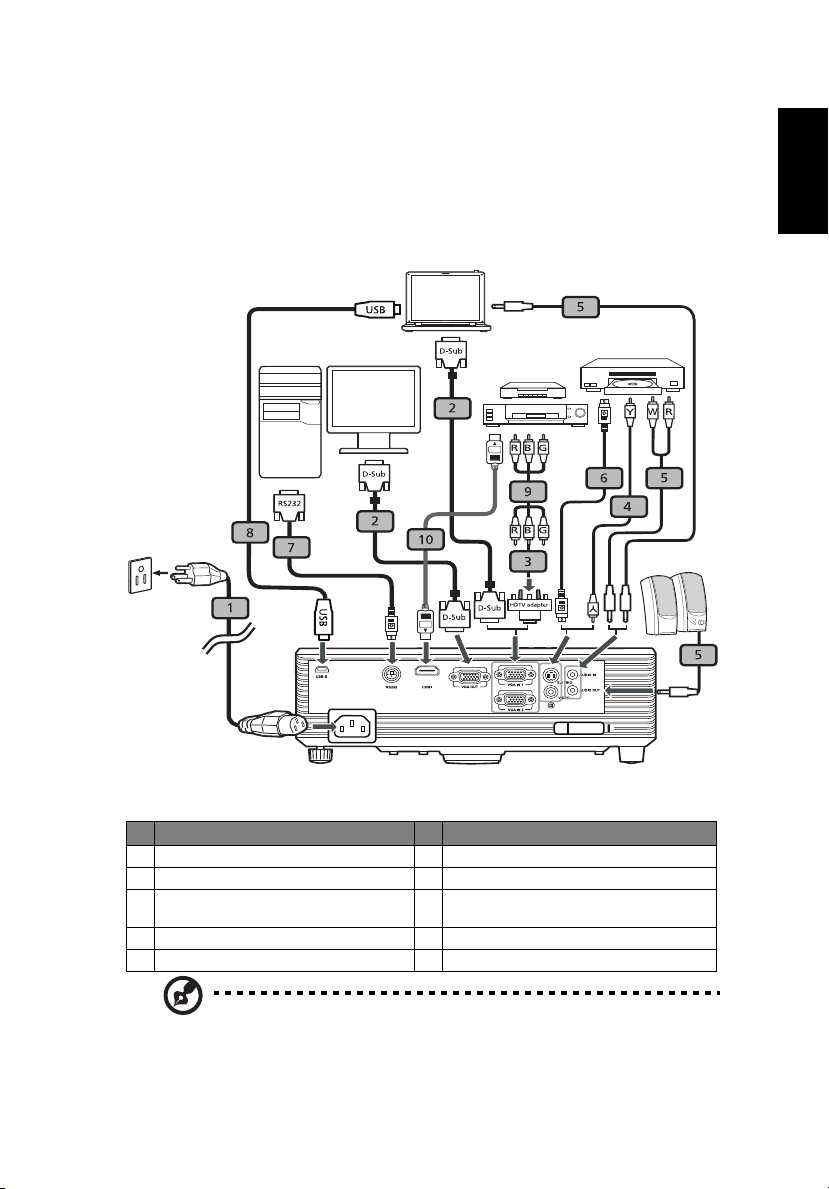
Slovenščina
Pred prvo uporabo
DVD predvajalnik,
nastavitvena zgornja
škatlica, HDTV
sprejemnik
VGA
RS232
Zaslon
Video/S-Video
izhod
Zvočniki
Priključevanje projektorja
7
# Opis # Opis
1 Napajalni kabel 6 S-Video kabel
2 VGA kabel 7 RS232 kabel
3 Adapter VGA v komponentni video/
HDTV
4 Kompozitni video kabel 9 3 RCA komponentni kabel
5 Avdio kabel 10 Kabel HDMI
Opomba: Da zagotovite pravilno delovanje projektorja z vašim
računalnikom, se prepričajte, da je časovni način prikazovanja
kompatibilen z vašim projektorjem.
8 USB kabel
Page 18
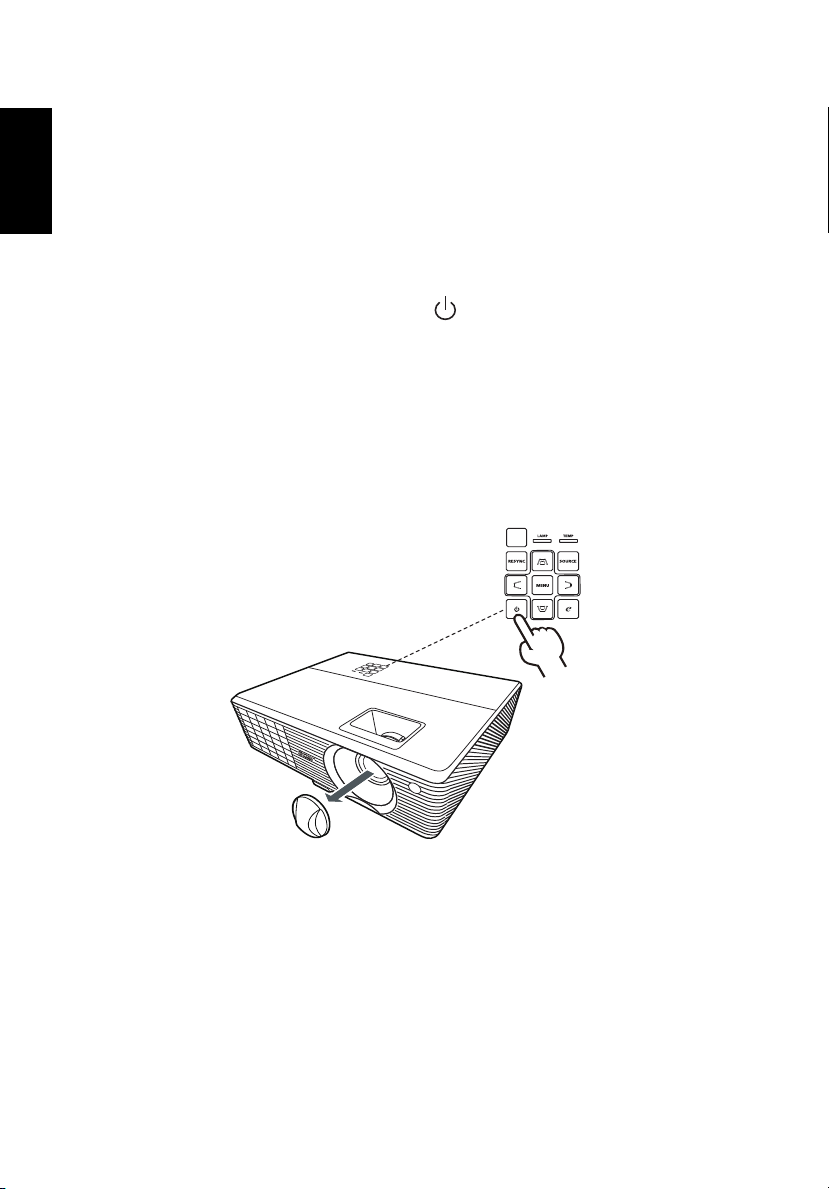
8
Slovenščina
2&3
1
Pokrov leč
Vklop/Izklop projektorja
Vklop projektorja
1 Odstranite pokrovček leče.
2 Prepričajte se, da sta napajalni kabel in signalni priključek varno
povezana. LED indikator se osvetli rdeče.
3 Vklopite projektor s pritiskom na gumb (POWER) na nadzorni plošči ali
daljinskem upravljalniku, LED indikator pa se bo osvetlil modro.
4 Vklopite vir (računalnik, prenosni računalnik, video predvajalnik, itd.).
Projektor bo samodejno zaznal vir .
• Če se na zaslonu pojavi "No Signal (Ni signala)", preverite da so signalni
priključki varno povezani.
• Če se povežete z več viri sočasno, uporabite gumb "SOURCE (VIR)" na
nadzorni plošči, daljinskem upravljalniku ali na direktni tipki za vir na
daljinskemu upravljalniku, da preklopite med viri.
Page 19

Slovenščina
Izklop projektorja
1 Za izklop projektorja pritisnite gumb za vklop. Pojavi se naslednje sporočilo:
"Please press the power button again to complete the shutdown process.
(Prosim ponovno pritisnite gumb za vklop, da zaključite postopek
zaustavitve.)"
Znova pritisnite gumb za napajanje.
2 Indikator LED za napajanje bo svetil rdeče v stanju pripravljenosti.
3 Sedaj lahko varno odklopite napajalni kabel.
Če izberete Instant Resume (Takojšnja obnovitev):
1 Po izklopu projektorja bo LED indikator napajanja svetil RDEČE in hitro
utripal, ventilator(ji) pa bo deloval še približno 2 minuti in tako zagotavljal
ustrezno ohlajanje sistema.
2 Če med 2 minutnim postopkom ohlajanja kabel za napajanje ostane
priklopljen, lahko vklopite projektor nazaj.
3 Ko se postopek ohlajanja dokonča, bo LED indikator napajanja prenehal
utripati in začel neprestano svetiti rdeče kar prikazuje stanje
pripravljenosti.
4 Sedaj lahko varno odklopite napajalni kabel.
Opozorilni indikatorji:
9
• "Projector Overheated. Lamp will automatically turn off soon.
(Projektor se pregreva. Luč se bo kmalu samodejno izklopila.)"
To zaslonsko sporočilo sporoča, da se je projektor pregrel. Lučka se bo
samodejno izklopila, Projektor se bo samodejno zaustavil in LED indikator
temperature bo svetil rdeče. Za podrobnosti se obrnite na lokalnega
trgovca ali servisni center.
• "Fan failed. Lamp will automatically turn off soon. (Napaka
ventilatorja. Luč se bo kmalu samodejno izklopila.)"
To zaslonsko sporočilo sporoča, da ventilator ne deluje. Lučka se bo
samodejno izklopila, Projektor se bo samodejno zaustavil in LED indikator
temperature bo utripal. Za podrobnosti se obrnite na lokalnega trgovca ali
servisni center.
Opomba: Če se projektor samodejno zaustavi in LED indikator
začne svetiti rdeče, se obrnite na lokalnega trgovca ali servisni
center.
Page 20

10
Slovenščina
1
3
2
Vrtljivi gumb za prilagajanje nagiba
Dvižna noga
Dvižni gumb
Prilagoditev projicirane slike
Prilagoditev višine projicirane slike
Projektor je opremljen z dvižnimi nogami za nastavitev višine slike.
Za dviganje slike:
1 pritisnite sprostitev dvižne noge.
2 dvignite sliko do želenega višinskega kota, nato spustite gumb, da
zaklenete dvižno nogo v položaj.
3 uporabite prilagoditveno nagibno kolo, da podrobneje določite kot
prikazovanja.
Za spuščanje slike:
1 pritisnite sprostitev dvižne noge.
2 spustite sliko do želenega višinskega kota, nato spustite gumb, da
zaklenete dvižno nogo v položaj.
3 uporabite prilagoditveno nagibno kolo, da podrobneje določite kot
prikazovanja.
Page 21

Slovenščina
Kako optimizirati velikost slike in razdaljo
3 m
Želena razdalja
Višina:
121 cm
Višina:
132 cm
Od
osnove
do vrha
slike
N
a
j
v
e
č
j
a
v
e
l
i
k
o
s
t
z
a
s
l
o
n
a
N
a
j
m
a
n
j
š
a
v
e
l
i
k
o
s
t
z
a
s
l
o
n
a
72"
79"
Poglejte spodnjo tabelo, da najdete optimalne dosegljive velikost slike, ko je
projektor postavljen na želeno razdaljo od zaslona.
• X1111 /X1111H /X1111 A/X1 211/ X1211 H/X 1211K /X1 213P/X1213PH
če je projektor od zaslona oddaljen 3 m, je dobra kvaliteta slike možna za slike
velikosti med 72" in 79".
Opomba: Kot opomin na spodnjo ilustracijo, potreben je prostor v
višini 132 cm, kadar je projektor oddaljen 3 m od zaslona.
11
Želena
razdalja
(m)
< A >
Najmanjša velikost zaslona
(Min. povečava)
Diagonala
(palci)
W (cm) x H (cm)
< B >
Od osnove do
vrha slike
(cm)
< C >
Največja velikost zaslona
(Maks. povečava)
Diagonala
(palci)
W (cm) x H (cm)
< B >
1,5 36 74 x 55 60 40 81 x 60 67
2 48 98 x 74 80 53 108 x 81 89
2,5 60 123 x 92 101 66 134 x 101 111
3 72 147 x 110 121 79 161 x 121 132
3,5 84 172 x 129 141 93 188 x 141 156
4 96 196 x 147 161 106 215 x 161 178
4,5 108 221 x 165 181 119 242 x 181 199
5 120 245 x 184 201 132 269 x 202 221
6 144 294 x 221 241 159 323 x 242 267
7 168 343 x 257 282 185 376 x 282 310
8 192 392 x 294 322 212 430 x 323 355
9 216 441 x 331 362 238 484 x 363 399
10 241 490 x 368 404 265 538 x 403 444
11 265 539 x 404 444 291 591 x 444 488
12 289 588 x 441 484 318 645 x 484 533
Zoom razmerje: 1,1 x
Od osnove
do vrha slike
(cm)
< C >
Page 22

12
Slovenščina
3 m
Želena razdalja
Višina:
128 cm
Višina:
142 cm
Od
osnove
do vrha
slike
N
a
j
v
e
č
j
a
v
e
l
i
k
o
s
t
z
a
s
l
o
n
a
N
a
j
m
a
n
j
š
a
v
e
l
i
k
o
s
t
z
a
s
l
o
n
a
84"
93"
• X1311KW/X1313PW/X1313PWH
če je projektor od zaslona oddaljen 3 m, je dobra kvaliteta slike možna za slike
velikosti med 84" in 93".
Opomba: Kot opomin na spodnjo ilustracijo, potreben je prostor v
višini 142 cm, kadar je projektor oddaljen 3 m od zaslona.
Želena
razdalja
(m)
< A >
Najmanjša velikost zaslona
(Min. povečava)
Diagonala
(palci)
W (cm) x H (cm)
< B >
Od osnove do
vrha slike
(cm)
< C >
Največja velikost zaslona
(Maks. povečava)
Diagonala
(palci)
W (cm) x H (cm)
< B >
1,5 42 91 x 57 64 46 100 x 63 70
2 56 121 x 76 85 62 133 x 83 94
2,5 70 152 x 95 107 77 167 x 104 117
3 84 182 x 114 128 93 200 x 125 142
3,5 98 212 x 133 149 108 233 x 146 165
4 113 242 x 152 172 124 267 x 167 189
4,5 127 273 x 170 194 139 300 x 188 212
5 141 303 x 189 215 155 333 x 208 236
6 169 364 x 227 258 186 400 x 250 283
7 197 424 x 265 300 217 467 x 292 331
8 225 485 x 303 343 248 533 x 333 378
9 253 545 x 341 386 279 600 x 375 425
10 281 606 x 379 428 310 667 x 417 472
11 310 667 x 417 472 340 733 x 458 518
Zoom razmerje: 1,1 x
Od osnove
do vrha slike
(cm)
< C >
Page 23

Slovenščina
• X1211S
3 m
Želena razdalja
Višina:
219 cm
Višina:
262 cm
Od
osnove
do vrha
slike
N
a
j
v
e
č
j
a
v
e
l
i
k
o
s
t
z
a
s
l
o
n
a
N
a
j
m
a
n
j
š
a
v
e
l
i
k
o
s
t
z
a
s
l
o
n
a
137"
164"
če je projektor od zaslona oddaljen 3 m, je dobra kvaliteta slike možna za slike
velikosti med 137" in 164".
Opomba: Kot opomin na spodnjo ilustracijo, potreben je prostor v
višini 262 cm, kadar je projektor oddaljen 3 m od zaslona.
13
Želena
razdalja
(m)
< A >
Najmanjša velikost zaslona
(Min. povečava)
Diagonala
(palci)
W (cm) x H (cm)
< B >
Od osnove do
vrha slike
(cm)
< C >
Največja velikost zaslona
(Maks. povečava)
Diagonala
(palci)
W (cm) x H (cm)
< B >
1 46 93 x 69 74 55 111 x 83 88
1,5 68 139 x 104 109 82 167 x 125 131
2 91 185 x 139 146 109 222 x 167 174
2,5 114 231 x 174 182 137 278 x 208 219
3 137 278 x 208 219 164 333 x 250 262
3,5 159 324 x 243 254 191 389 x 292 306
4 182 370 x 278 291 219 444 x 333 350
4,5 205 417 x 313 328 246 500 x 375 394
5 228 463 x 347 365 273 556 x 417 437
6 273 556 x 417 437 328 667 x 500 525
Zoom razmerje: 1,2 x
Od osnove
do vrha slike
(cm)
< C >
Page 24

14
Slovenščina
Želena razdalja
Višina:
117 cm
Od osnove
do vrha
slike
70"
Želena velikost
slike
2,6 m
2,9 m
Kako dobiti prednostno velikost slike s
prilagoditvijo razdalje in zoom-a
Spodnja tabela prikazuje kako doseči želeno velikost slike s prilagajanjem položaja
ali zoom obroča.
• X1111/X1111H/X1111A/X1211/X1211H/X1211K/X1213P/X1213PH
Za pridobitev slike velikosti 70", namestite projektor na razdalji 2,6 m in 2,9 m od
zaslona ter primerno prilagodite zoom stopnjo.
Želena velikost slike Razdalja (m) Vrh (cm)
Diagonala (palci)
< A >
W (cm) x H (cm)
Največji
zoom
(Max zoom)
< B >
Najmanjši
zoom
(Min zoom)
< C >
40 81 x 61 1,5 1,7 67
50 102 x 76 1,9 2,1 84
60 122 x 91 2,3 2,5 101
70 142 x 107 2,6 2,9 117
80 163 x 122 3,0 3,3 134
90 183 x 137 3,4 3,7 151
100 203 x 152 3,8 4,2 168
120 244 x 183 4,5 5,0 201
150 305 x 229 5,7 6,2 251
180 366 x 274 6,8 7,5 302
200 406 x 305 7,6 8,3 335
250 508 x 381 9,4 10,4 419
300 610 x 457 11,3 503
Zoom razmerje: 1,1 x
Od osnove do vrha slike
< D >
Page 25

Slovenščina
• X1311KW/X1313PW/X1313PWH
Želena razdalja
Višina:
107 cm
Od osnove
do vrha
slike
70"
Želena velikost
slike
2,3 m
2,5 m
Za pridobitev slike velikosti 70", namestite projektor na razdalji 2,3 m in 2,5 m od
zaslona ter primerno prilagodite zoom stopnjo.
Želena velikost slike Razdalja (m) Vrh (cm)
Diagonala (palci)
< A >
W (cm) x H (cm)
Največji
zoom
(Max zoom)
< B >
40 86 x 54 1,3 1,4 61
50 108 x 67 1,6 1,8 76
60 129 x 81 1,9 2,1 91
70 151 x 94 2,3 2,5 107
80 172 x 108 2,6 2,8 122
90 194 x 121 2,9 3,2 137
100 215 x 135 3,2 3,6 152
120 258 x 162 3,9 4,3 183
150 323 x 202 4,8 5,3 229
180 388 x 242 5,8 6,4 274
200 431 x 269 6,5 7,1 305
250 538 x 337 8,1 8,9 381
300 646 x 404 9,7 457
Zoom razmerje: 1,1 x
Najmanjši
zoom
(Min zoom)
< C >
Od osnove do vrha slike
< D >
15
Page 26

16
Slovenščina
Želena razdalja
Višina:
112 cm
Od osnove
do vrha
slike
70"
Želena velikost
slike
1,3 m
1,5 m
• X1211S
Za pridobitev slike velikosti 70", namestite projektor na razdalji 1,3 m in 1,5 m od
zaslona ter primerno prilagodite zoom stopnjo.
Želena velikost slike Razdalja (m) Vrh (cm)
Diagonala (palci)
< A >
W (cm) x H (cm)
Največji
zoom
(Max zoom)
< B >
50 102 x 76 0,9 1,1 80
60 122 x 91 1,1 1,3 96
70 142 x 107 1,3 1,5 112
80 163 x 122 1,5 1,8 128
90 183 x 137 1,6 2,0 144
100 203 x 152 1,8 2,2 160
120 244 x 183 2,2 2,6 192
150 305 x 229 2,7 3,3 240
180 366 x 274 3,3 4,0 288
200 406 x 305 3,7 4,4 320
250 508 x 381 4,6 5,5 400
300 610 x 457 5,5 480
Zoom razmerje: 1,2 x
Najmanjši
zoom
(Min zoom)
< C >
Od osnove do vrha slike
< D >
Page 27

17
Slovenščina
(X 1111)
(X1111H/X1111A/X1211/X1211H/
X1211S/X1211K/X1213P/X1213PH/
X1311KW/X1313PW/X1313PWH)
Uporabniške kontrole
Meni Namestitev
Meni Namestitev ima zaslonski prikazovalnik (OSD) za namestitev in
vzdrževanje projektorja. Zaslonski prikazovalnik (OSD) uporabljajte le, ko se na
zaslonu prikaže "No signal input (Ni vhodnega signala)".
1 Vključite projektor s pritiskom na gumb (POWER) na nadzorni plošči
ali daljinskem upravljalniku.
2 Za namestitev in vzdrževanje projektorje zaženite OSD projektorja s
pritiskom na gum "MENU (MENI)" na nadzorni plošči ali daljinskem
upravljalniku.
3 Predloga ozadja deluje kot vodič pri kalibraciji in nastavitvah velikosti
zaslona, osredotočenosti in več.
4 Meni za namestitev vključuje naslednje možnosti:
• Projection method (Način projiciranja)
• Menu location (Lokacija menija)
• Keystone settings (Nastavitve popravka projekcije)
• Language settings (Nastavitve jezika)
• Reset to factory default functions (Ponastavite na tovarniško privzeto funkcijo)
Uporabite puščični tipki gor in dol in izberite možnost, ter puščični tipki levo in desno, da
izberete nastavitve izbrane možnosti, z desno puščično tipko pa lahko vstopite v podmeni
in nastavite lastnosti. Po izhodu iz menija se bodo shranile nove nastavitve.
5 Za izstop iz menija kadarkoli pritisnite tipko "MENU (MENI)" in se vrnite na
pozdravni zaslon Acer.
Page 28

18
Slovenščina
Tehnologija "Acer Empowering"
Tipka Empowering
Acer eView Management
Acer eTimer Management
Tipka Acer Empowering omogoča tri
edinstvene Acer funkcije: "Acer eView
Management (Acer upravljanje
ePogleda)", "Acer eTimer Management
(Acer upravljanje eČasovnika)" in "Acer
ePower Management (Acer upravljanje
eNapajanja)". Pritisnite tipko " " za več
kot sekundo, da na zaslonu
prikazovalnika zaženete glavni meni in
prilagodite funkcije.
Pritisnite " " , da zaženete "Acer eView
Management".
"Acer eView Management" se uporablja
za izbiro načina zaslona. Za podrobnosti
glejte poglavje "Zaslonski prikazovalni
meniji".
Pritisnite " " , da zaženete "Acer eTimer
Management".
"Acer eTimer Management" poskrbi za
spominsko funkcijo časovnega nadzora
predstavitve. Za podrobnosti glejte
poglavje "Zaslonski prikazovalni meniji".
Acer ePower Management
Pritisnite " " , da zaženete "Acer ePower
Management".
"Acer ePower Management" vam
omogoča bližnjico do podaljševanja
življenjske dobe žarnice in projektorja. Za
podrobnosti glejte poglavje "Zaslonski
prikazovalni meniji".
Page 29

19
Slovenščina
Glavni meni
Podmeni
Nastavitev
Zaslonski prikazovalni (OSD) meniji
Projektor ima večjezične zaslonske (OSD) menije, ki omogočajo prilagoditev
slike in spremembo ostalih nastavitev.
Uporaba OSD menijev
• Da odprete OSD meni, pritisnite "MENU (MENI)" na nadzorni plošči ali
daljinskem upravljalniku.
• Ko se OSD prikaže, uporabite tipke za izbiro elementa v glavnem
meniju. Po izbiri želene točke glavnega menija, pritisnite za vstop v
podmeni in nastavitve dodatkov.
• Uporabite za izbiro želenega elementa in prilagodite nastavitve z
uporabo .
• Izberite naslednjo točko, ki jo želite prilagoditi v podmeniju in jo prilagodite, kot
je opisano spodaj.
• Pritisnite "MENU (MENI)" na nadzorni plošči ali daljinskem upravljalniku in
zaslon se bo vrnil na glavni meni.
• Za izhod iz OSD menija, ponovno pritisnite "MENU (MENI)" na nadzorni plošči
ali daljinskem upravljalniku. Meni se zapre in projektor samodejno shrani nove
nastavitve.
Page 30

20
Slovenščina
Color (Barva)
Obstaja več tovarniških nastavitev, ki so optimizirana za
različne tipe slik.
• Bright (Svetlo): Za optimizacijo svetlosti.
• Presentation (Predstavitev): Za predstavitve na
Display mode
(Zaslonski način)
Wall color
(Barva zidu)
Brightness
(Svetlost)
Contrast
(Kontrast)
Color
Temperature
(Barvna
temperatura)
• veËjo svetlostjo.
• Standard (Standardno): Za splošno okolje.
• Video: Za predvajanje videa v svetlem okolju.
• Picture (Slika): Grafika slike.
• Game (Igra): Vsebina igre.
• Education (Izobraževanje): Za izobraževalno okolje.
• User (Uporabnik): Pomnjenje uporabniških nastavitev.
S to funkcijo izberite ustrezno bravo, skladno z zidom. Na
izbiro je ve možnosti, vkljuno bela, nežno rumena, nežno
modra, pink in temno zelena. To bo nadomestilo barvne
razlike glede na zid, prikazan bo pravilni ton slike.
Prilagajanje svetlosti slike.
• Pritisnite za temnejšo sliko.
• Pritisnite za svetlejšo sliko.
Nadzira razliko med najsvetlejšim ter najtemnejšim delom
slike. Prilagoditev kontrasta spremeni količino črne in bele
barve v sliki.
• Pritisnite za zmanjšanje kontrasta.
• Pritisnite za povečanje kontrasta.
Prilagoditev barvne temperature. Pri višjih barvnih
temperaturah zaslon izgleda hladneje, pri nižjih barvnih
temperaturah pa topleje.
sestankih z večjo svetlostjo.
Page 31

21
Slovenščina
Degamma
Color R
(Rdeča barva)
Color G
(Zelena barva)
Color B
(Modra barva)
Saturation
(Nasičenost)
Tint (Barva)
Dynamic Black
(Dinamična črna)
Opomba: Funkciji "Saturation (Nasičenost)" in "Tint (Barva)" nista podprti v
računalniškem načinu.
Učinkuje na prikaz temnega okolja. Z večjo vrednostjo
"gamme", bo temno okolje izgledalo svetleje.
Prilagodi rdečo barvo.
Prilagodi zeleno barvo.
Prilagodi modro barvo.
Prilagodi video sliko iz črnobele v popolnoma nasičene barve.
• Pritisnite za zmanjšanje količine barve v sliki.
• Pritisnite za povečanje količine barve v sliki.
Prilagodi ravnotežje rdeče in zelene.
• Pritisnite za povečanje količine zelene barve v sliki.
• Pritisnite za povečanje količine rdeče barve v sliki.
Če jo vključite, projektor dinamično prilagodi porabo energije s
strani žarnice glede na sliko, ki jo prikazuje. Pri prikazovanju
temnejših slik se poraba energije zmanjša, kontrast slike pa
se lahko poveča.
Page 32

22
Slovenščina
(X 1111)
(X1111H/X1111A/X1211/X1211H/
X1211S/X1211K/X1213P/X1213PH/
X1311KW/X1313PW/X1313PWH)
Image (Slika)
• Namizje spredaj: Tovarniška privzeta nastavitev.
• Strop spredaj: Ko izberete to funkcijo, projektor obrne
Projection
(Projekcija)
(X 1111)
Projection Mode
(X 1111H/ X1111A /
X1211/X1211H/
X1211S/X1211K/
X1213P/
X1213PH/
X1311KW/
X1313PW/
X1313PWH)
Projection
Location
(X 1111H/ X1111A /
X1211/X1211H/
X1211S/X1211K/
X1213P/
X1213PH/
X1311KW/
X1313PW/
X1313PWH)
• Namizje zadaj: Ko izberete to funkcijo, projektor obrne
• Strop zadaj: Ko izberete to funkcijo, projektor istočasno
• Spredaj: Tovarniška nastavitev.
• Zadaj: Obrnite sliko, tako da lahko projicirate izza
• Samodejno: Samodejno prilagodi mesto projekcije slike.
• Namizje
• Strop: Sliko obrne na glavo za stropno projekcijo.
sliko za stropno projekcijo.
sliko na nasprotno stran, da lahko projicirate sliko izza
prozornega zaslona.
preobrne sliko in jo obrne na nasprotno stran. S stropno
namestitvijo zaslona lahko projicirate izza prozornega
zaslona.
prozornega zaslona.
Page 33

Slovenščina
Aspect Ratio
(Razmerje
širina/višina)
"Keystone"
(X 1111)
23
Uporabite to funkcijo, da izberete želeno razmerje med širino in
višino slike.
• Auto (Samodejno): Ohranite sliko v izvirnem razmerju med
višino in širino ter popolnoma povečajte sliko, da se prilega
izvirnim horizontalnim in vertikalnim slikovnim pikam.
• Polno (X1313PW/X1313PWH): Prikazana slika bo izkoristila
vse možnosti vodoravnih in navpičnih slikovnih pik
.
• 4:3: Merilo slike se prilagodi tako, da se prilega zaslonu ter se
prikaže v razmerju 4:3.
• 16:9: Merilo slike se prilagodi tako, da se prilega zaslonu ter
se prikaže v razmerju 16:9.
• L.Box (X1313PW/X1313PWH): Ohrani izvorno razmerje
stranic in poveča sliko za 1333 krat.
Prilagodi popačenje slike, ki se pojavi zaradi nagiba projektorja
(±40 stopinj).
Auto Keystone
(Samodejni
"keystone")
(X 1111H/
X1111A/X1211/
X1211H/X1211S/
X1211K/X1213P/
X1213PH/
X1311KW/
X1313PW/
X1313PWH)
Manual
Keystone
(za X1111H/
X1111A/X1211/
X1211H/X1211S/
X1211K/X1213P/
X1213PH/
X1311KW/
X1313PW/
X1313PWH)
Sharpness
(Ostrina)
H. Position
(horizontalni
položaj)
Samodejno prilagajanje popačenja slike, ki se pojavi zaradi
nagiba projektorja (±40 stopinj).
Ročno prilagajanje popačenja slike, ki se pojavi zaradi nagiba
projektorja (±40 stopinj).
<Opomba> Funkcija Manual Keystone ni na voljo, ko je
nastavitev Auto Keystone na "On (Vklop)".
Nastavite ostrino slike.
• Pritisnite za zmanjšanje ostrine.
• Pritisnite za povečanje ostrine.
• Pritisnite da premaknete sliko levo.
• Pritisnite da premaknete sliko desno.
Page 34

24
Slovenščina
V. Position
(vertikalni
položaj)
Frequency
(Frekvenca)
Tracking
(Sledenje)
3D
3D Sync Invert
(Preklop
sinhronizacije
3D)
3D Warning
Message
(Opozorilno
sporočilo 3D)
• Pritisnite da premaknete sliko dol.
• Pritisnite da premaknete sliko gor.
Spremeni hitrost osveževanja projektorja, da se ujema s
frekvenco grafične kartice vašega računalnika. Če na projicirani
sliki opazite vertikalno utripajočo črto, jo lahko s to funkcijo
popravite.
Sinhronizacija signalnega tempiranja zaslona z grafično kartico.
Če naletite na nestabilno ali utripajočo sliko, uporabite to funkcijo
za popravke.
Izberite "NVIDIA 3D Vision" ali "DLP 3D", da omogočite 3D
funkcijo, ki jo podpirata 3D tehnologiji NVIDIA ali TI DLP.
• NVIDIA 3D Vision (X1111)
Ta element izberite, ko uporabljate 3D očala NVIDIA, oddajnik IR,
grafično kartico NVIDIA in z NVIDIA združljive 3D igre ali 3D filme
z ustreznim predvajalnikom SW. če želite preveriti podrobno
sistemsko konfiguracijo, obiščite spletno stran NVIDIA (http://
www.nvidia.com/object/3D_Vision_Requirements.html).
• DLP 3D
Izberite ta element, ko uporabljate očala DLP 3D, grafično kartico
s štirikratnim (quad) medpomnilnikom (NVIDIA/ATI…) in datoteko
formata HQFS ali DVD z ustreznim predvajalnikom SW.
• Izklop
Izklopi način 3D.
Če med nošenjem očal 3D vidite diskretno ali prekrivajočo sliko,
boste morali izvesti "Invert (Obrni)", da boste dobili najboljše
ujemanje sekvenc slike levo/desno in tako dobili pravo sliko (za
DLP 3D).
Izberite "On (Vklop)" za prikaz opozorilnega sporočila 3D.
Page 35

Slovenščina
Opomba: Funkcije "H. Position (H. položaj)", "V. Position (V. položaj)",
"Frequency (Frekvenca)" in "Tracking (Sledenje)" niso podprte v video načinu.
Opomba: Funkcija "Sharpness (Ostrina)" ni podprta ali računalniškem načinu.
Opomba: Podprti časi signala 3D:
Vrsta vira signala Podprti časi
Video/S-Video/Komponentni video NTSC, PAL
VGA 640 x 480 pri 100 Hz, 640 x 480 pri 120 Hz,
DVI
HDMI (PC)
HDMI (Video) NTSC, PAL
Ko uporabljate NVIDIA 3D Vision, si prenesite in naložite najnovejši gonilnik
NVIDIA 3D Vision s spletne strani NVIDIA, da bo vaša grafična kartica podpirala
ta projektor.
Za popravek 3D prikaza so potrebne pravilne nastavitve v 3D aplikacijskem
programu grafične kartice.
Datoteke 3D formata lahko podpirajo SW predvajalniki, kot sta Stereoscopic
Player in DDD TriDef Media Player. Te predvajalnike si lahko prenesete s
spodnje spletne strani.
- NVIDIA Stereoscopic 3D Video Player: http://www.nvidia.com/object/
3D_Drivers_Downloads.html
-Stereoscopic Player (poskusna različica): http://www.3dtv.at/Downloads/
Index_en.aspx
-DDD TriDef Media Player (poskusna različica): http://www.tridef.com/download/
TriDef-3-D-Experience-4.0.2.html
Opomba: "3D Sync Invert (Preklop sinhronizacije 3D)" je na voljo le, ko je
omogočen 3D.
800 x 600 pri 100 Hz, 800 x 600 pri 120 Hz,
1024 x 768 pri 100 Hz, 1024 x 768 pri 120 Hz
25
Page 36

26
Slovenščina
(X 1111)
(X1111A/X1211/X1211S/X1211K/
X1213P/X1311KW/X1313PW)
(X1111H/X1211H/X1213PH/
X1313PWH)
Setting (Nastavitve)
Menu Location
(Položaj menija) Izberite položaj OSD menija na prikazovalnem zaslonu.
Prilagodi območje barv slikovnih podatkov HDMI, da prepreči
HDMI Color
Range (Barvno
območje HDMI)
(S amo X1111H/
X1211H/
X1213PH/
X1313PWH)
HDMI Scan Info
(Info. o iskanju
HDMI)
(S amo X1111H/
X1211H/
X1213PH/
X1313PWH)
napako prikazovanja barve.
• Auto: Samodejno prilagodi območje barv z informacijami
predvajalnika.
• Limited Range (Omejeno območje): Obdela vhodno sliko kot
podatke omejenega barvnega območja.
• Full Range (Polno območje): Obdela vhodno sliko kot
podatke polnega barvnega območja.
Prilagodi razmerja razširjanja slike HDMI na zaslonu.
• Auto: Samodejno prilagodi razmerje razširjanja slike z
informacijami predvajalnika.
• Underscan (Prikazovanje slike z robovi): Vedno brez
prikazovanja slike HDMI čez rob.
• Overscan (Razširjanje): Vedno z razširjanjem slike HDMI.
Page 37

27
Slovenščina
Closed Caption
(Izbirni
podnapisi)
Security
(Varnost)
Izbere priljubljeni nain izbirnih podnapisov izmed CC1, CC2, CC3,
CC4, (CC1 prikaže podnapise v primernem jeziku na vašem
obmoju). Izberite "Off (Izklop)" za izklop podnapisov. Ta funkcija je
na voljo le, e je izbran kompozitni ali S-Video vhodni signal,
sistemski format pa je NTSC.
Security (Varnost)
Projektor zagotavlja priročno zaščitno funkcijo za administratorja,
ki upravlja s projektorjem.
Pritisnite za spremembo nastavitev "Security (Varnost)". Če
je varnostna funkcija vključena, je prvo potrebno vnesti
"Administrator Password (Administratorsko geslo)", preden lahko
spreminjate varnostne nastavitve.
Tovarniška nastavitev za "Administrator Password
(Administratorsko geslo)" je "1234".
• izberite "On (Vključeno)", da vključite varnostno funkcijo.
Glede na "Security Mode (Varnostni način)" morate vnesti
geslo. Glejte poglavje "User Password (Uporabniško geslo)"
za podrobnosti.
• Če je izbrano "Off (Izključeno)", lahko projektor vključite brez
gesla.
Timeout (min.)
Ko je "Security (Varnost)" nastavljena na "On (Vključeno)", lahko
nastavite funkcijo "timeout".
• Pritisnite za izbiro trajanja "timeouta".
• Izbirate lahko od 10 minut do 990 minut.
• Ko čas poteče, bo projektor od uporabnika ponovno zahteval
vnos gesla.
• Tovarniška nastavitev za "Timeout(min.)" je nastavljena na
"Off (Izklop)".
• Ko je varnostna funkcija omogočena, bo projektor ob vklopu
od vas zahteval vnos gesla. Tako "User Password
(Uporabniško geslo)" kot "Administrator Password
(Administratorsko geslo)" je sprejemljivo v tem okencu.
Page 38

28
Slovenščina
VGA OUT
(Standby
(Stanje
pripravljenosti))
(X1111H/
X1111A/X1211/
X1211H/X1211S/
X1211K/X1213P/
X1213PH/
X1311KW/
X1313PW/
X1313PWH)
Reset
(Ponastavitev)
User Password (Uporabniško geslo)
• Pritisnite , da nastavite ali spremenite "User Password
(Uporabniško geslo)".
• Uporabljajte numerične tipke na daljinskem upravljalniku za
nastavitev gesla in pritisnite "MENU (MENI)" za potrditev.
• Za izbris številk pritisnite .
• Ko se prikaže "Confirm Password (Potrdi geslo)", ponovno
vnesite geslo.
• Geslo naj bo dolgo 4~8 znakov.
• Če izberete "Request password only after plugging power
cord (Zahtevaj geslo šele po priklopu napajalnega kabla)",
bo projektor zahteval vnos gesla vsakič, ko priklopite
napajalni kabel.
• Če izberete "Always request password while projector turns
on (Vedno zahtevaj geslo ob vklopu projektorja)", bo
projektor zahteval vnos gesla vsakič, ko vklopite projektor.
Administrator Password (Administratorsko geslo)
"Administrator Password (Administratorsko geslo)" lahko vnesete,
ko se prikaže dialog"Enter Administrator Password (Vnesite
administratorsko geslo)" ali "Enter Password (Vnesite geslo)".
• Pritisnite za spremembo "Administrator Password
(Administratorskega gesla)".
• Tovarniška nastavitev za "Administrator Password
(Administratorsko geslo)" je "1234".
Če pozabite vašee administratorsko geslo, storite naslednje za
povrnitev administratorskega gesla:
• Vnesite edinstveno, 6-mestno "Universal Password
(Univerzalno geslo)", ki je natisnjeno na varnostni kartici, ki
ste jo dobili skupaj s projektorjem. To edinstveno geslo bo
projektor sprejel ne glede na nastavljeno administratorsko
geslo.
• Če varnostno kartico izgubite, stopite v stik z lokalnim
servisnim centrom Acer.
Če izberete "On (Vključeno)", je funkcija omogočena. Projektor
lahko v stanju pripravljenosti oddaja VGA signal, če sta priključka
VGA IN (ali VGA vhod 1) in VGA OUT pravilno priključena na
naprave.
Če je ta funkcija omogočena, se poraba energije v stanju
pripravljenosti rahlo poveča.
Ko izberete "Yes (Da)" pritisnite , da povrnete nastavitve vseh
menijev na tovarniške nastavitve.
Page 39

Slovenščina
Management (Upravljanje)
29
ECO Mode
(Način ECO)
High Altitude
(Visoka
obremenitev)
Turn O ff Mode
(Način izklopa)
Auto Shutdown
(Samodejni
izklop)
(minute)
Lamp Hour
Elapse (Potek ure
luči)
Lamp Reminding
(Opozorilo luči)
Lamp Hour Reset
(Ponastavitev ure
luči)
Izberite "On (Vključeno)" , da zatemnite luč projektorja, kar bo
znižalo porabo energije, zmanjšalo hrup ter podaljšalo
življenjsko dobo luči. Izberite "Off (Izključeno)" za vrnitev v
običajni način.
Za vklop te funkcije izberite "On (Vključeno)". Ko je ta funkcija
vključena, ventilatorji projektorja nenehno obratujejo pri polni
hitrost in hladijo projektor.
• Instant Off (Takojšen izklop): Omogoča, da projektor
takoj izklopite brez načina postopka ohlajevanja z
ventilatorjem tako, da dvakrat pritisnete gumb za izklop.
• Instant Resume (Takojšnja obnovitev): Omogoča, da
projektor takoj ponovno zaženete do 2 minuti po tem, ko
ga izklopite.
Projektor se bo po nastavljenem času samodejno izključil, če
po preteku nastavljenega časa še vedno ne bo signala.
Prikaže delovni čas luči, ki je že potekel (v urah).
S to funkcijo prikažete oz. skrijete opozorilno sporočilo za
zamenjavo žarnice. Sporočilo se bo prikazalo 30 ur pred
iztekom življenjske dobe.
Ko izberete "Yes (Da)", pritisnite za namestitev števca ure
luči na 0 ur.
Page 40

30
Slovenščina
(Samo X1111H/X1111A/X1211/X1211H/
X1211S/X1211K/X1213P/X1213PH/
X1311KW/X1313PW/X1313PWH)
(X 1111)
(X1111H/X1111A/X1211/X1211H/
X1211S/X1211K/X1213P/X1213PH/
X1311KW/X1313PW/X1313PWH)
Audio
Volume (Glasnost)
Mute (Nemo)
Timer (Časovnik)
Timer Location
(Položaj časovnika)
Timer Start (or
Stop) (Začetek (ali
konec) časovnika)
• Pritisnite za zmanjšanje glasnosti.
• Pritisnite za povečanje glasnosti.
• Izberite "On (Vključeno)" za vklop nemega načina.
• Izberite "Off (Izključeno)" za izklop nemega načina.
Izberite položaj časovnika na zaslonu.
Pritisnite za vklop ali izklop časovnika.
Page 41

31
Slovenščina
Timer Period
(Obdobje
časovnika) (minute)
Timer Volume
(Glasnost
časovnika)
(X 1111H/X 1111A/
X1211/X1211H/
X1211S/X1211K/
X1213P/X1213PH/
X1311KW/
X1313PW/
X1313PWH)
Timer Display
(Prikaz časovnika)
Pritisnite za prilagajanje obdobja časovnika.
Izberite to funkcijo za prilagajanje glasnosti opozorila, ko je
funkcija časovnika vključena in čas poteče.
Pritisnite za izbiro načina prikaza časovnika.
Language (Jezik)
Language (Jezik)
Nastavitev jezika za OSD menije. Uporabite
za izbiro želenega jezika
• Pritisnite za potrditev izbora.
Page 42

32
Slovenščina
Dodatki
Iskanje in odpravljanje napak
Če izkusite težave z vašim Acer projektorjem, glejte sledeči priročnik za iskanje in
odpravljanje napak. Če se težave ponavljajo, se obrnite na vašega prodajalca ali
servisni center.
Težave slike in rešitve
# Težava Rešitev
1 Na zaslonu se slika
ne pojavi
2 Delne, pomikajoče
ali napačno
prikazane slike (Za
osebni računalnik
(Windows 95/98/
2000/XP/Win7/
Vista))
• Prepričajte se, da so vsi kabli pravilno priključeni, kot je
opisano v razdelku "Pred prvo uporabo".
• preverite, da ni noben izmed zatičev upognjen ali
zlomljen.
• preverite, da je žarnica projektorja varno nameščena.
glejte poglavje "Zamenjava luči".
• prepričajte se, da ste odstranili pokrovčke leč ter, da je
projektor vklopljen.
• pritisnite "RESYNC" na daljinskem upravljalniku ali
nadzorni plošči.
• za napačno prikazano sliko:
• Odprite "My Computer (Moj računalnik)" >
"Control Panel (Nadzorna plošča)" in dvakrat
kliknite na ikono "Display (Zaslon)".
• izberite jeziček "Settings (Nastavitve)".
• preverite, da je nastavitev ločljivosti
prikazovalnika nižja ali enaka 1600 x 1200, 1920
x 1080.
• kliknite gumb "Advanced properties (Napredno)".
Če se težava ponavlja, spremenite prikaz monitorja, ki ga
uporabljate in sledite spodnjim korakom:
• Preverite, da je nastavitev ločljivosti nižja ali
enaka 1600 x 1200, 1920 x 1080.
• kliknite gumb "Change (Spremeni)" v jezičku
"Monitor (Monitor)".
• Nato izberite "Show all devices (Prikaži vse
naprave)" > "Standard Monitor Types (Standardni
tipi monitorjev)" v okencu SP in izberite ločljivost,
ki jo potrebujete, v okencu "Models (Modeli)".
• Preverite, da je nastavitev ločljivosti monitorja
nižja ali enaka 1600 x 1200, 1920 x 1080.
Page 43

33
Slovenščina
3 Delne, pomikajoče
ali napačno
prikazane slike
(Za prenosnike)
4 Zaslon prenosnika
ne prikazuje vaše
predstavitve
5 Slika je nestabilna
ali pa utripa
6 Slika vsebuje
vertikalno
utripajočo progo
• Pritisnite "RESYNC" na daljinskem upravljalniku ali
nadzorni plošči.
• za napačno prikazano sliko:
• sledite korakom elementa 2 (zgoraj), da
prilagodite resolucijo vašega računalnika.
• pritisnite preklop med izhodnimi nastavitvami.
Primer: [Fn]+[F4], Compaq [Fn]+[F4], Dell
[Fn]+[F8], Gateway [Fn]+[F4], IBM [Fn]+[F7], HP
[Fn]+[F4], NEC [Fn]+[F3], Toshiba [Fn]+[F5 ].
• če naletite na težave pri menjanju resolucije ali pa vam
monitor zamrzne, ponovno zaženite vso opremo,
vključno z projektorjem.
• če uporabljate prenosnik z operacijskim sistemom
• če uporabljate prenosnik z Apple
®
Microsoft
izklopijo svoje zaslone, ko je v uporabi druga
prikazovalna naprava. Vsak ima svoj način ponovnega
vklopa. Glejte računalniški priročnik za podrobne
informacije.
Preferences (nastavitvah sistema)", odprite "Display
(Zaslon)" in izberite "Video Mirroring (Video zrcaljenje)"
"On (Vklop)".
Windows®: Nekateri prenosniki lahko
®
Mac® OS: v "System
• Uporabite "Tracking (Sledenje), da jo popravite. Glejte
poglavje "Image (Slike)" za več informacij.
• Change the display color setting on your computer.
• Za prilagajanje uporabite funkcijo "Frequency
(Frekvenca)". Glejte poglavje "Image (Slike)" za več
informacij.
• preverite in ponovno nastavite zaslonski način grafične
kartice, da nastavite kompatibilnost s projektorjem.
7 Slika ni fokusirana
• prepričajte se, da je odstranjen pokrovček leč.
• prilagodi fokusni obroč na projektorske leče.
• Prepričajte se, da je projekcijski zaslon znotraj potrebne
razdalje:
X1111 /X1111H/X1111A/X1211/X1211H/X1211K/
X1213P/X1213PH: 1,5 do 11,3 metra
X1311KW/X1313PW/X1313PWH: 1,3 do 9,7 metra
X1211S: 0,9 do 5,5 metra
Za več informacij glejte razdelek "Prilagoditev višine
projicirane slike".
Page 44

34
Slovenščina
8 Slika se raztegne,
ko prikaže DVD
naslov čez celotni
zaslon
9 Slika je premajhna
ali prevelika
10 Slika ima poševne
robove
11 Slika je obrnjena
na nasprotno stran
ko predvajate DVD kodiran v anamorfnem ali 16:9 vidnem
razmerju, je potrebno prilagoditi sledeče nastavitve:
• če predvajate 4:3 format DVD naslov, zamenjajte
format v 4:3 v OSD-ju projektorja.
• če je slika še vedno raztegnjena, boste morali
prilagoditi vidno razmerje. Nastavite format prikaza na
vidno razmerje 16:9 (široko) na vašem DVD
predvajalniku.
• prilagodite zoom ročico na vrh projektorja.
• premaknite projektor bliže ali dalj od zaslona.
• Pritisnite "MENU (MENI)" na daljinskem upravljalniku ali
nadzorni plošči. Pojdite na "Image (Slika)" > "Aspect
Ratio (Razmerje širina/višina)" in poskusite z
drugačnimi nastavitvami.
• če je možno prestavite projektor tako, da je centriran na
zaslon in pod dno zaslona.
• Pritisnite gumba za korekcijo "keystone" (trapezoidne
slike) na nadzorni plošči ali daljinskem upravljalniku,
dokler slika ne postane kvadratna.
• Pritisnite "MENU (MENI)" na daljinskem upravljalniku ali
nadzorni plošči in odprite OSD meni. Pojdite na "Image
(Slika)" > "Auto Keystone (Samodejni "keystone")" ali
"Image (Slika)" > "Manual Keystone (Ročni "keystone")"
za prilagajanje.
• izberite "Image (slike)" > "Projection Mode (Nain
projiciranja)", "Image (slike)" > "Projection Location
(Mesto projekcije)" na OSD in prilagodite smer
projekcije
Težave s projektorjem
# Stanje Rešitev
1 Projektor se ne odziva na
kontrole
2Luč dogori in povzroči pokajoč
zvok
Če je možno, izklopite projektor in nato
odklopite napajalni kabel ter počakajte najmanj
30 sekund, preden ponovno priključite
napajanje.
Ko luč doseže konec efektivne življenjske
dobe, izgori in lahko proizvede glasen pokajoč
zvok. Če se to zgodi, se projektor ne bo vklopil,
dokler se ne zamenja modul luči. Za zamenjavo
luči sledite postopkom navedenim pod
"Replacing the lamp (Zamenjava luči)".
Page 45

Slovenščina
OSD sporočila
Fan Fail.
Lamp will automatically turn off soon.
Projector Overheated.
Lamp will automatically turn off soon.
Lamp is approaching the end of its useful life in full power operation.
# Stanje Opomnik s sporočilom
1Sporočilo Fan Fail (Odpoved ventilatorja) – ventilator sistema ne deluje.
Projector Overheated (Projektor pregret) – projektor je presegel
priporočeno delovno temperaturo in se mora ohladiti, pred
ponovno uporabo. Preverite tudi, če so nameščeni filtri za prah.
Če je filter za prah zamašen, ga očistite.
Replace the lamp (Zamenjajte žarnico) – žarnica bo dosegla
maksimalno življenjsko dobo. Pripravite se, da jo kmalu
zamenjate.
35
Page 46

36
Slovenščina
Lista LED & definicije alarma
LED sporočila
Sporočilo LED napajanja LED
RdečaModra RdečaRdeča
Stanje pripravljenosti
(napajalni kabel je
priključen)
Gumb za VKLOP -- V -- --
Obnovitev luči -- Hitro
Izklop (stanje hlajenja) Hitro
Izklop (hlajenje končano) V -- -- --
Napaka (toplotna
odpoved)
Napaka (odpoved zaklepa
ventilatorja)
Napaka (okvara luči) -- V V --
Napaka (odpoved
barvnega kolesa)
V-- -- --
utripanje
utripanje
-- V -- V
-- V -- Hitro
-- V Hitro
-- -- --
indikator luči
-- --
utripanje
LED
temperature
utripanje
--
Page 47

37
Slovenščina
1
8
1
8
8
6
5
4
3
1
2
2
1
2
7
5
8
Zamenjava žarnice
Uporabite izvijač, da s pokrova odstranite vijak(e) in nato potegnite žarnico ven.
Projektor bo zaznal življenjsko dobo žarnice. Prikazalo se bo opozorilno sporočilo
"Lamp is approaching the end of its useful life in full power operation.
Replacement Suggested! (Žarnica se približuje koncu efektivne življenjske
dobe v polnem delovanju. Predlagamo, da zamenjate žarnico!)" Ko zagledate to
sporočilo, čimprej zamenjajte žarnico. Prepričajte se, da se projektor ohlaja najmanj
45 minut, preden zamenjajte žarnico.
Opozorilo: Predel žarnice je vroč! Pustite, da se ohladi preden jo
zamenjate!
Za odstranitev žarnice:
1 ugasnite projektor s pritiskom na gumb za vklop/izklop .
2 Pustite, da se projektor ohlaja vsaj 45 minut.
3 odklopite nap ajalni kabel.
4 S pomočjo izvijača s pokrova odstranite vijak. (slika 1)
5 Odstranite pokrov.
6 Odstranite in zavrzite zaščitno oblogo žarnice(slika 2).
7 Odstranite vijak, ki varuje modul žarnice (slika 3).
8 Dvignite ročaj, da bo stal pokonci . Na silo potegnite ven modul žarnice
(slika 4).
Da zamenjate modul žarnice, uporabite novo žarnico in sledite slikam ~ .
Opozorilo: Za zmanjšanje nevarnosti telesnih poškodb, ne spustite
na tla modula žarnice in se ne dotikajte žarnice. Žarnica se lahko
zdrobi in povzroči povzroči poškodbe, če pade na tla.
Page 48

38
Slovenščina
Kratek drog
Vijak vrste A
Dolžina 50 mm/premer 8 mm -
Osnova za stropno
namestitev
- pritrditev na strop
Dolgi drog
Podaljševalni drog
Imbus ključ
- za privijanje/odvitje
Pritrditveni vijak
Srednji drog
Dolgi cilindrični pokrovček
Stropna montažna namestitev
Če želite namestiti projektor z stropno montažo, glejte sledeče korake:
1 izvrtajte štiri luknje v trden, strukturno nepoškodovan del stropa in zavarujte
osnovo montaže.
13
mm
20
mm
49.9
mm
mm
8.4
Opomba: Vijaki niso všteti. Poiščite primerne vijake za vaš tip stropa.
2 Pritrdite stropni drog z uporabo ustreznih cilindričnih vijakov.
130 mm
Page 49

Slovenščina
3 Uporabite primerno število vijakov glede na velikost projektorja, da priklopite
Manjša podložka
Večja podložka
Konzola projektrja
Nosi projektor in
omogoča prilagoditve
Vijak tipa B
Razmikalnik
- za odvajanje toplote
Vijak vrste A
Dol žin a 50 m m -
/premer 8 mm
Veli k cili ndri čni pokrovček
Imbus ključ
- za privijanje/odvitje
Pritrditveni vijak
projektor na konzolo stropne montaže.
Opomba: Priporočeno je, da obdržite razdaljo med konzolo in
projektorjem, da omogočite pravilno distribucijo toplote. Uporabite dve
podložki za dodatno oporo, če mislite, da je to potrebno.
4 priklopite stropno konzolo na stropni drog.
39
Page 50

40
Slovenščina
30
Imbus ključ
Pritrditveni vijak
Imbus ključ
Pritrditveni vijak
116,3 mm
137 mm
80 mm
23 mm
5 prilagodite kot in položaj po potrebi.
Opomba: Primeren tip vijaka in podložke za posamezni model sta
navedena v spodnji tabeli. Vijaki s premerom 3 mm so priloženi v
paketu vijakov.
Modeli Vijak tipa B Tip podložke
X1111 /X1 111H/ X1111A /
X1211/X1211H/X1211S/
X1211K/X1213P/
X1213PH/X1311KW/
X1313PW/X1313PWH
Premer (mm) Dolžina (mm) Velika Mala
325VV
Page 51

Slovenščina
Specifikacije
Sledeče navedene specifikacije se lahko spremenijo brez predhodnega opozorila.
Za končne specifikacije, glejte objavljene tržne specifikacije Acer.
41
Projicirni sistem
Ločljivost
™
DLP
• X 1111/X 1111H/X1111A:
Izvirno: SVGA (800 x 600)
Maksimum: UXGA (1600 x 1200), 1080p (1920 x 1080)
• X1211/X1211H/X1211S/X1211K/X1213P/
X1213PH:
Izvirno: XGA (1024 x 768)
Maksimum: UXGA (1600 x 1200), 1080p (1920 x 1080)
• X1311KW/X1313PW/X1313PWH:
Izvirno: WXGA (1280 x 800)
Maksimum: UXGA (1600 x 1200), 1080p (1920 x 1080)
Računalniška kompatibilnost Za več informacij glejte razdelek "Kompatibilni načini".
Video kompatibilnost NTSC (3.58/4.43), PAL (B/D/G/H/I/M/N), SECAM (B/D/G/
Vidno razmerje
K/K1/L), HDTV (720p, 1080i, 1080p), EDTV (480p,
576p), SDTV (480i, 576i)
• X 1111/X 1111J/X1111A /X1 211/ X1211H/X1211S /
X1211K/X1213P/X1213PH:
4:3 (izvirno), 16:9
• X1311KW/X1313PW/X1313PWH:
4:3, 16:9, celozaslonski, Letter Box
Prikazovalne barve 1,07 milijarde barv
Projekcijska leča
• X 1111/X 1111H/X1111A/X 1211 /X1 211H /X 1211 K/
X1213P/X1213PH:
F = 2,56 - 2,8, f = 21,00 mm - 23,00 mm,
1:1,1 Ročna povečava in ročna izostritev
• X1211S:
F = 2,6 - 2,78, f = 10,20 mm - 12,24 mm,
1:1,2 Ročna povečava in ročna izostritev
• X1311KW/X1313PW/X1313PWH:
F = 2,56 - 2,8, f = 21,00 mm - 23,00 mm,
1:1,1 Ročna povečava in ročna izostritev
Velikost zaslona projekcije
(diagonala)
• X 1111/X 1111H/X1111A/X 1211 /X1 211H /X 1211 K/
X1213P/X1213PH:
35" (89 cm) - 159" (404 cm)
• X1211S:
32" (81 cm) - 195" (495 cm)
• X1311KW/X1313PW/X1313PWH:
42" (107 cm) - 186" (472 cm)
Page 52

42
Slovenščina
Razdalja projekcije
• X 1111/X 1111H/X 1111A/ X12 11/X1211H/X1211K/
X1213P/X1213PH:
4,9' (1,5 m) - 37' (11,3 m)
• X1211S:
3' (0,9 m) - 18' (5,5 m)
• X1311KW/X1313PW/X1313PWH:
4,3' (1,3 m) - 32' (9,7 m)
Razmerje dometa
• X 1111/X 1111H/X 1111A/ X12 11/X1211H/X1211K/
X1213P/X1213PH: 53" @ 2 m (1,86 - 2,04 : 1)
• X1211S: 55" @ 1 m (0,9 - 1,08 : 1)
• X1311KW/X1313PW/X1313PWH: 63" @ 2 m (1,5 -
1,65 : 1)
Horizontalno razmerje optičnega
branja
Vertikalni osvežilno razmerje
optičnega branja
Tip luči Philips UHP 185 W, zamenljiva s strani uporabnika
"Keystone" popravek
31 - 99 kHz
48 - 120 Hz
• X 1111:
+/-40 stopinj (vertikalno), ročno
• X 1111H/ X1111A/ X12 11/X 1211H/X1 211 S/X 1211 K/
X1213P/X1213PH/X1311KW/X1313PW/
X1313PWH:
+/-40 stopinj (vertikalno), ročno & samodejno
Digitalni zoom 2 X
Audio
• X1111: N/A
• X 1111A/ X1211/X1211S/X1213P/X1213PH/
X1311KW/X1313PW/X1313PWH: 2W x 1
• X1111H/X1211H: 10W x 1
Te ža
• X 1111/X 1111H/X 1111A/ X12 11/X1211H/X1211K/
X1213P/X1213PH/X1311KW/X1313PW/
X1313PWH:
Približno 2,6 kg
• X1211S: Približno 2,7 kg
Dimenzije (W x D x H) 280 x 230 x 84 mm (11,0" x 9,1" x 3,3")
Napajalnik Univerzalni AC vhod 100 - 240 V, vhodna frekvenca 50/
Poraba energije (tipično)
60 Hz
• X 1111/X 1111H/X 1111A/ X12 11/X1211H/X1211S/
X1311KW: 287 W
• X1211K: 291 W
• X1213P/X1213PH/X1313PW/X1313PWH: 348 W
Delovna temperatura 0ºC do 35ºC / 32ºF do 95ºF
Page 53

43
Slovenščina
I/O priključki
Standardna vsebina paketa
Dodatki (opcijsko)
• Vtičnica x 1
• RS232 x 1
• VGA vhod x 1
• Kompozitni video x 1
• S-Video x 1
Spodnji dodatki so le za serijo X1111A/X1211/
X1213P/X1211S/X1211K/X1311KW/X1313PW
3,5 mm avdio jack vhod x 1
•
• 3,5 mm avdio izhod x 1
• VGA vhod x 2
• VGA izhod x 1
• USB (tip mini B) x 1
Spodnji element je le za X1111H/X1211H/
X1213PH/X1313PWH.
Vhod HDMI 1.3 x 1
•
• AC napajalni kabel x 1
• VGA priključek x 1
• Daljinski upravljalnik x 1
• Baterije x 2 (za daljinski upravljalnik)
• Navodila za uporabo (CD-ROM) x 1
• Priročnik za hitri začetek x 1
• Varnostna kartica x 1
• Kompozitni video kabel x 1
• Torbica za prenašanje x 1
• Filter za prahx 1
* Zasnova in specifikacje se lahko spremenijo brez predhodnega opozorila.
Page 54

44
Slovenščina
Kompatibilni načini
1 VGA analogni – PC signal
Načini Ločljivost V.frekvenca [Hz] H.frekvenca [Hz]
60 31,47
72 37,86
VGA 640 x 480
SVGA 800 x 600
XGA 1024 x 768
1152 x 864
SXGA
1280 x 1024
QuadVGA
SXGA+ 1400 x 1050 60 65,32
UXGA 1600 x 1200 60 75,00
PowerBook G4
i Mac DV(G3) 1024 x 768 75 60,30
1280 x 960 60 60,00
1280 x 960 75 75,00
640 x 480 60 31,50
640 x 480 66,6 (67) 35,00
800 x 600 60 37,88
1024 x 768 60 48,36
1152 x 870 75 68,68
1280 x 960 75 75,20
75 37,50
85 43,27
120 61,91
56 35,20
60 37,88
72 48,08
75 46,88
85 53,67
120 77,42
60 48,36
70 56,48
75 60,02
85 68,67
120 98,96
70 63,80
75 67,50
85 77,10
60 63,98
72 76,97
75 79,98
85 91,15
Page 55

Slovenščina
1280 x 768 60 47,78
1280 x 768 75 60,29
1280 x 768 85 68,63
1280 x 720 60 44,80
1280 x 800 60 49,60
WXGA
1440 x 900 60 55,90
1680 x 1050 60 65,30
1366 x 768 60 47,71
1920 x 1080-RB 60 66,60
1920 x 1080-EIA 60 66,60
1024 x 600 60 37,30
2 HDMI - PC signal (Za X1111H /X1211H/X1213PH/X1313PWH)
Načini Ločljivost V.frekvenca [Hz] H.frekvenca [Hz]
60 31,47
72 37,86
640 x 480
VGA
720 x 400
SVGA 800 x 600
XGA 1024 x 768
75 37,50
85 43,27
120 61,91
70 31,47
85 37,93
56 35,20
60 37,88
72 48,08
75 46,88
85 53,67
120 77,43
60 48,36
70 56,48
75 60,02
85 68,67
120 98,96
45
Page 56

46
Slovenščina
70 63,80
1152 x 864
SXGA
1280 x 1024
QuadVGA
SXGA+ 1400 x 1050 60 65,32
UXGA 1600 x 1200 60 75,00
PowerBook G4
i Mac DV(G3) 1024 x 768 75 60,30
WXGA
1280 x 960 60 60,00
1280 x 960 75 75,00
640 x 480 60 31,50
640 x 480 66,6 (67) 35,00
800 x 600 60 37,88
832 x 624 75 49,72
1024 x 768 60 48,36
1152 x 870 75 68,68
1280 x 960 75 75,20
1280 x 768 60 47,78
1280 x 768 75 60,29
1280 x 768 85 68,63
1280 x 720 60 44,80
1280 x 800 60 49,60
1440 x 900 60 55,90
1680 x 1050 60 65,30
1366 x 768 60 47,71
1920 x 1080-RB 60 66,60
1920 x 1080-EIA 60 66,60
1024 x 600 60 37,30
75 67,50
85 77,10
60 63,98
72 76,97
75 79,98
85 91,15
3 HDMI - Video signal (Za X1111 H/X 1211H/X1213P H/X 1313PWH)
Načini Ločljivost V.frekvenca [Hz] H.frekvenca [Hz]
480i
480p 720 x 480 59,94 31,47
576i
576p 720 x 576 50 31,25
720 x 480
(1440 x 480)
720 x 576
(1440 x 576)
59,94 (29,97) 27,00
50 (25) 27,00
Page 57

Slovenščina
720p 1280 x 720 60 45,00
720p 1280 x 720 50 37,50
1080i 1920 x 1080 60 (30) 33,75
1080i 1920 x 1080 50 (25) 33,75
1080p 1920 x 1080 60 67,50
1080p 1920 x 1080 50 56,26
1080p 1920 x 1080 24 27,00
1080p 1920 x 1080 23,98 26,97
4 YPbPr Signal
Načini Ločljivost V.frekvenca [Hz] H.frekvenca [Hz]
480i
480p
576i
576p
720p
720p
1080i
1080i
1080p
1080p
1080p
1080p
720 x 480
720 x 480
720 x 576
720 x 576
1280 x 720
1280 x 720
1920 x 1080
1920 x 1080
1920 x 1080
1920 x 1080
1920 x 1080
1920 x 1080
59,94 15,73
59,94 31,47
50,00 15,63
50,00 31,25
60,00 45,00
50,00 37,50
60,00 33,75
50,00 28,13
60,00 67,5
50,00 56,26
24,00 27,00
23,98 26,97
5 Video, S-Video Signal
47
Načini
NTSC 15,73 60
PAL 15,63 50
SECAM 15,63 50
PAL-M 15,73 60
PAL-N 15,63 50
PAL-60 15,73 60
NTSC4.43 15,73 60
V.frekvenca [Hz] H.frekvenca [Hz]
fsc (MHz)
3,58
4,43
4,25 ali 4,41
3,58
3,58
4,43
4,43
Page 58

48
Slovenščina
Predpisi in varnostna opozorila
FCC opomba
Ta naprava je bila testirana in ustreza omejitvam razreda B digitalne naprave v
skladu s 15. delom FCC pravil. Te omejitve so zasnovane zato, da zagotovijo
primerno zaščito pred škodljivimi motnjam v stanovanjskih namestitvah. Ta naprava
lahko proizvaja, uporablja in seva radijsko frekvenčno energijo ter lahko povzroči
škodljive motnje radijskih komunikacij, če ni pravilno nameščena ali pa njena
uporaba ni v skladu z navodili.
Vendar ni zagotovljeno, da se v tej namestitvi motne ne bodo pojavile. Če naprava
povzroči škodljive motnje radijskemu ali televizijskemu sprejemniku, kar lahko
določite z izklopom in ponovnim vklopom naprave,
uporabnike prosimo, da poskušajo odpraviti motnje z naslednjimi ukrepi:
• Ponovno usmerite ali premestite sprejemno anteno.
•Povečajte razdaljo med napravo in sprejemnikom.
•Priključite napravo v vtikalno dozo na drug tokokrog kot je priključen
sprejemnik.
• Za pomoč se obrnite na prodajalca ali na izvedenega radijskega/televizijskega
tehnika.
Opomba: Zaščiteni priključki
Za vse povezave do ostalih računalniških naprav je potrebno uporabiti zaščitene
priključke, da obdržite skladnost z FCC predpisi.
Opomba: Periferne naprave
Na opremo se lahko priključi le periferne naprave (vhodne/izhodne naprave,
terminali, tiskalniki, itd.), ki ustrezajo omejitvam B razreda. Delovanje s perifernimi
napravami, ki ne ustrezajo omejitvam, lahko povzroči motnje radijskega in TV
sprejemnika.
Pozor
Spremembe ali prilagoditve, katere niso odobrene s strani proizvajalca, lahko izniči
pooblastilo uporabnika, katero je odobreno s strani Mednarodne komisije za
komunikacije, za delovanje naprave.
Pogoji delovanja
Ta naprava je v skladu s 15. delom FCC pravil. Delovanje je pogojeno z dvemi
sledečimi pogoji: (1) ta naprava naj ne bi povzročala škodljivih motenj in (2) ta
naprava mora sprejeti katerekoli motnje, vstevši z motnjami, ki lahko povzročijo
neželeno delovanje.
Opomba: Kanadski uporabniki
Digitalni aparat razreda B je v skladu s standardom Canadian ICES-003.
Page 59

49
Slovenščina
Remarque à l'intention des utilisateurs canadiens
Cet appareil numérique de la classe B est conforme a la norme NMB-003 du
Canada.
Deklaracija ustreznosti za EU države
Acer s tem zagotavlja, da je ta serija projektorjev v skladu z bistvenimi zahtevami in
ostalimi določili Direktive 1999/5/ES.
Skladno z ruskim regulacijskim certifikatom
Regulacijska opomba radijske naprave
Opomba: Spodnje regulacijske informacije so le za modele z
brezžično LAN in Bluetooth povezavo.
Splošno
Ta izdelek je skladen s standardi varnosti in radijskih frekvenc vseh držav ali
območij, kjer je bil odobren za brezžično uporabo. Od nastavitev je odvisno ali
izdelek vsebuje brezžične radijske naprave (kot so LAN ali/in Bluetooth moduli).
Slovenščina
Kanada — Nizko napajalni licenčno prost radio
komunikacijske naprave (RSS-210)
a Splošne informacije
Delovanje je pogojeno z dvema naslednjima pogojema:
1. ta naprava naj ne bi povzročala motenj in
2. ta naprava mora sprejeti katerekoli motnje, tudi motnje, ki lahko
povzročijo neželeno delovanje naprave.
b Delovanje v 2,4 GHz območju
Da se izognete radijskim motnjam licenčnega servisa, je naprava
namenjena uporabi v notranjih prostorih, namestitev v zunanjih prostorih
pa je podvržena licenci.
Page 60

50
Slovenščina
Seznam prikladnih držav
Napravo je treba uporabljati natančno v skladu s predpisi in omejitvami države, v kateri se
naprava uporablja. Za več informacij se obrnite na vaš lokalni urad v državi, kjer se naprava
uporablja.Za najnovejši seznam držav glejte http://ec.europa.eu/enterprise/rtte/implem.htm.
Page 61

51
Slovenščina
8F, 88, Sec. 1, Hsin Tai Wu Rd., Hsichih
Acer Incorporated
Taipei Hsien 221, Taiwan
Declaration of Conformity
We,
Acer Incorporated
8F, 88, Sec. 1, Hsin Tai Wu Rd., Hsichih, Taipei Hsien 221, Taiwan
Contact Person: Mr. Easy Lai, e-mail:easy_lai@acer.com.tw
And,
Acer Europe SA
Via Cantonale, Centro Galleria 2 6928 Manno Switzerland
Hereby declare that:
Product: Projector
Trade Name: Acer
Model Number: QSV1032/QSV1035/QSV1033/QNX1030/QNX1034/QNX1031/
Machi ne Type: X1111 /X1111 H/X 1111A/ X12 11/X 1211H/ X12 11S/ X12 11K/ X1213P/
Is compliant with the essential requirements and other relevant provisions of the following EC
directives, and that all the necessary steps have been taken and are in force to assure that production
units of the same product will continue comply with the requirements.
EMC Directive 2004/108/EC as attested by conformity with the following harmonized standards:
-. EN55022, AS/NZS CISPR22, Class B
-. EN55024
-. EN61000-3-2 Class A
-. EN61000-3-3
Low Voltage Directive 2006/95/EC as attested by conformity with the following harmonized
standard:
-. EN60950-1
QNX1038/QNX1028/QNX1036/QWX1037/QWX1029/QWX1036
series
X1213PH/X1311KW/X1313PW/X1313PWH series
Slovenščina
RoHS Directive 2002/95/EC on the Restriction of the Use of certain Hazardous Substances in
Electrical and Electronic Equipment
-. The maximum concentration values of the restricted substances by weight in homogenous
material are:
Lead 0.1% Polybrominated Biphenyls (PBB’s) 0.1%
Mercury 0.1% Polybrominated Diphenyl Ethers (PBDE’s) 0.1%
Hexavalent Chromium 0.1% Cadmium 0.01%
Directive 2009/125/EC with regard to establishing a framework for the setting of ecodesign
requirements for energy-related product.
Page 62

52
Slovenščina
8F, 88, Sec. 1, Hsin Tai Wu Rd., Hsichih
The standards listed below are applied to the product if built with WLAN module or wireless
keyboard and mouse.
R&TTE Directive 1999/5/EC as attested by conformity with the following harmonized standard:
Acer Incorporated
Taipei Hsien 221, Taiwan
• Article 3.1(a) Health and Safety
-. EN60950-1
-. EN62311
• Article 3.1(b) EMC
-. EN301 489-1
-. EN301 489-17
• Article 3.2 Spectrum Usages
-. EN300 328
-. EN301 893 (Applicable to 5GHz high performance RLAN).
Year to begin affixing CE marking 2010.
Easy Lai /Manager Date
Regulation Center, Acer Inc.
June. 11, 2011 -
Page 63

53
Slovenščina
Product: DLP Projector
Model Number: QSV1032/QSV1035/QSV1033/
QNX1030/QNX1034/QNX1031/
QNX1038/QNX1028/QNX1036/
QWX1037/QWX1029/QWX1036
series
Machine Type: X1111/X1111H/X1111A/X1211/
X1211H/X1211S/X1211K/X1213P/
X1213PH/X1311KW/X1313PW/
X1313PWH series
Name of Responsible Party: Acer America Corporation
Address of Responsible Party: 333 West San Carlos St.
San Jose, CA 95110
U. S. A.
Contact Person: Acer Representative
Phone No.: 254-298-4000
Fax No.: 254-298-4147
Federal Communications Commission
Declaration of Conformity
This device complies with Part 15 of the FCC Rules. Operation is subject to the following
two conditions: (1) this device may not cause harmful interference, and (2) this device must
accept any interference received, including interference that may cause undesired operation.
The following local Manufacturer / Importer is responsible for this declaration:
Acer America Corporation
333 West San Carlos St., San Jose
CA 95110, U. S. A.
Tel: 254-298-4000
Fax: 254-298-4147
www.acer.com
Slovenščina
